CSS基礎
一、CSS初始
1. CSS初始
- 概念:CSS(Cascading Style Sheets),通常稱爲CSS樣式表或層疊樣式表(級聯樣式表)
- 作用:
- 主要用於設定HTML頁面中的文字內容(字型、大小、對齊方式等)、圖片的外形(寬高、邊框樣式、邊距等)以及版面的佈局和外觀顯示樣式
- CSS以HTML爲基礎,提供了豐富的功能,如字型、顏色、背景的控制及整體排版等,而且還可以針對不同的瀏覽器設定不同的樣式
2. 引入CSS樣式表(書寫位置)
2.1 行內式(內聯樣式)
- 概念:稱行內樣式、行間樣式,是通過標籤style屬性來設定元素的樣式
- 基本語法格式如下:
<標籤名 style="屬性1:屬性值1; 屬性2: 屬性值2; 屬性3:屬性值3;"> 內容 </標籤名> - 注意:
- style其實就是標籤的屬性
- 屬性和值中間是「:」
- 多組屬性值之間用";"隔開
- 只能控制當前的標籤和以及巢狀在其中的字標籤,造成程式碼冗餘
- 缺點:沒有實現樣式和結構相分離
2.2 內部樣式表(內嵌樣式表)
- 概念:稱內嵌式,是講CSS程式碼集中解除安裝HTML文件的head頭部標籤中,並且用style標籤定義
- 基本語法格式如下:
<head> <style type="text/css"> 選擇器 { 屬性1:屬性值1; 屬性2:屬性值2; 屬性3:屬性值3; } </style> </head> - 注意:
- style標籤一般位於head標籤中,當然理論上它可以放在HTML文件的任何地方
- type=「text/css」在html5中可以省略
- 只能控制當前的頁面
- 缺點:沒有徹底分離
2.3 外部樣式表(外鏈式)
-
概念:稱鏈入式,是將所有的樣式放在一個或多個以.CSS爲擴充套件名的外部樣式表檔案中,通過link標籤將外部樣式表檔案鏈接到HTML文件中
-
基本語法格式如下:
<head> <link rel="stylesheet" type="text/css" href="css檔案路徑"> </head> -
注意:
- link是個單標籤
- link標籤需要放在head頭部標籤中,並且指定link標籤的三個屬性
屬性 作用 rel 定義當前文件與被鏈接文件之間的關係,在這裏需要指定爲「stylesheet」,表示被鏈接的文件是一個樣式表檔案 type 定義所鏈接文件的型別,在這裏需要指定爲「text/css」,表示鏈接的外部檔案爲CSS樣式表,我們都可以省略 href 定義所鏈接外部樣式表檔案的URL,可以是相對路徑,也可以是絕對路徑
2.4 總結
| 樣式表 | 優點 | 缺點 | 使用情況 | 控制範圍 |
|---|---|---|---|---|
| 行內樣式表 | 書寫方便 | 沒有實現樣式和結構相分離 | 較少 | 控制一個標籤(少) |
| 內部樣式表 | 部分結構和樣式相分離 | 沒有徹底分離 | 較多 | 控制一個頁面(中) |
| 外部樣式表 | 完全實現結構和樣式相分離 | 需要引入 | 最多,強烈推薦 | 控制整個站點(多) |
團隊約定-程式碼風格
樣式書寫一般有兩種:
一種是緊湊格式:
.jdc{ display: block; width: 50px;}一種是展開格式(推薦)
h3 { color: deeppink; font-size: 20px; }團隊約定-程式碼大小寫
樣式選擇器,屬性名,屬性值關鍵字全部使用小寫字母,屬性字串允許使用大小寫/* 推薦 */ h3 { color: pink; } /* 不推薦 */ H3 { COLOOR: PINK; }
3. 總結CSS樣式規則
-
具體格式如下:
![[外链图片转存失败,源站可能有防盗链机制,建议将图片保存下来直接上传(img-Ie4PSCn7-1597025809185)(file:///C:/Users/25839/AppData/Local/Temp/msohtmlclip1/01/clip_image001.png)]](https://s3.ap-northeast-1.wasabisys.com/img.tw511.com/202008/20200810101946103k1a1e54e0by.png)
-
總結:
- 選擇器用於指定CSS樣式作用的HTML標籤,花括號內是對該物件設定的具體樣式
- 屬性和屬性值以「鍵值對」的形式出現
- 屬性是對指定的物件設定的樣式屬性,例如字型大小、文字顏色等
- 屬性和屬性值之間用英文「:」鏈接
- 多個「鍵值對」之間用英文「;」進行區分
二、CSS基礎選擇器
1. CSS選擇器作用
作用:找到特定的HTML頁面元素
2. CSS基礎選擇器
2.1 標籤選擇器
- 概念:標籤選擇器(元素選擇器)是指用HTML標籤名稱作爲選擇器,按標籤名稱分類,爲頁面中其他一類標籤指定統一的CSS樣式
- 語法:
標籤名{屬性1:屬性值1; 屬性2:屬性值2; 屬性3:屬性值3; } - 作用:標籤選擇器可以把某一類標籤全部選擇出來,比如所有的div標籤和所有的span標籤
- 優點:是能快速爲頁面中同類型的標籤統一樣式
- 缺點:不能設計差異化樣式
總結 口訣
標籤選擇器,
頁面同選起。
直接寫標籤,
全部不放棄。
2.2 類選擇器
- 概念:類選擇器使用"."(英文點號)進行標識,後面緊跟類名
- 語法:
- 類名選擇器
.類名 { 屬性1:屬性值1; 屬性2:屬性值2; 屬性3:屬性值3; }- 標籤
<p class="類名"></p> - 優點:可以爲元素物件定義單獨或相同的樣式。可以選擇一個或者多個標籤
- 注意:
- 類選擇器使用"."(英文點號)進行標識,後面緊跟類名
- 長名稱或詞組可以使用中橫線來爲選擇器命名
- 不要純數位、中文等命名,儘量使用英文字母來標識
命令規範:見附件(Web前端開發規範手冊)
2.3 類選擇器特殊用法-多類名
<span class="blue font100">G</span>
<span class="red font100">o</span>
<span class="byellow font100">o</span>
<span class="blue font100">g</span>
<span class="green font100">l</span>
<span class="red font100">e</span>
2.4 id選擇器
id選擇器使用#進行標識,後面緊跟id名
- 基本語法格式如下:
- id選擇器
#id名 { 屬性1:屬性值1; 屬性2:屬性值2; 屬性3:屬性值3; }- 標籤
<p id="id名"></p> - 元素的id值是唯一的,只能對應於文件中某一個具體的元素
- 用法基本和類選擇器相同
- id選擇器和類選擇器的區別
- W3C標磚規定,在同一個頁面內,不允許由相同名字的id物件出現,但是允許相同名字的class
- 類選擇器(class)好比人的名字,是可以多次重複使用的
- id選擇器(id)好比人的身份號碼,全中國是唯一的,不得重複,只能使用一次
id選擇器和類選擇器最大的不同在於使用次數上
- 總結
- 類選擇器我們在修改樣式中,用的最多
- id選擇器一般用於頁面唯一性元素身上,經常和我們後面學習的JavaScript搭配使用
2.5 萬用字元選擇器
- 概念:萬用字元選擇器用「」號表示,「」就是選擇所有的標籤
- 基本語法格式如下:
* {
屬性1:屬性值1;
屬性2:屬性值2;
屬性3:屬性值3;
}
- 注意:會匹配頁面所有的元素,降低頁面響應速度,不建議隨便使用
2.6 基礎選擇器總結
| 選擇器 | 作用 | 缺點 | 使用情況 | 用法 |
|---|---|---|---|---|
| 標籤選擇器 | 可以選出所有相同的標籤,比如p | 不能差異化選擇 | 較多 | p {color: red; } |
| 類選擇器 | 可以選出1個或者多個標籤 | 可以根據需求選擇 | 非常多 | .nav {color: red; } |
| id選擇器 | 一次只能選擇1個標籤 | 只能使用一次 | 不推薦使用 | #nav {color: red; } |
| 萬用字元選擇器 | 選擇所有的標籤 | 選擇的太多,有部分不推薦 | 不推薦使用 | * {color: red; } |
2.7 團隊約定
- 儘量少用通用選擇器*
- 儘量少用ID選擇器
- 不適用無具體語意定義的標籤選擇器div、span
/* 推薦 */
.jdc {}
li {}
p {}
/* 不推薦 */
* {}
#jdc {}
div {}
三、CSS文字文字樣式
1. font字型
1.1 font-size:大小
- 作用:font-size屬性用於設定字號
P {
font-size: 20px;
}
-
單位
- 可以使用相對長度單位,也可以使用絕對長度單位
- 相對長度單位比較常用,推薦使用畫素單位px,絕對長度單位使用推薦使用較少
相對長度單位 說明 em 相對於當前物件內文字的字型尺寸 px 畫素,最常用,推薦使用 絕對長度單位 說明 in 英寸 cm 釐米 mm 毫米 pt 點 -
注意:
- 我們文字大小以後,基本就用px,其他單位很少使用
- 谷歌瀏覽器預設的文字大小爲16px
- 但是不同瀏覽器可能預設顯示的字號大小不一致,我們儘量給一個明確值大小,不要預設大小
1.2 font-family:字型
- 作用:font-family屬性用於設定哪一種字型
p {
font-family: "微軟雅黑";
}
- 網頁中常用的字型由宋體、微軟雅黑、黑體等,例如將網頁中所有段落文字的字型設定爲微軟雅黑
- 可以同時指定多個字型,中間以逗號隔開,表示如果瀏覽器不支援第一個字型,則會嘗試下一個,直到找到合適的字型
p {
font-family: "Arial", "Microsoft Yahei", "微軟雅黑";
}
常用技巧:
- 各種字型之間必須使用英文狀態下的逗號隔開
- 中文字型需要加英文狀態下的引號,英文字型一般不需要加引號,當需要設定英文字型時,英文字型名必須位於中文字型名之前
- 如果字型名中包含空格、#、$等符號,則該字型必須加英文狀態下的單引號或雙引號,例如font-family: 「Times New Roman」;
- 儘量使用系統預設字型,保證在任何使用者的瀏覽器中都能正確顯示
CSS Unicode字型
爲什麼使用Unicode字型
* 在CSS中設定字型名稱,直接寫中文是可以的,但是在檔案編碼(GB2312、UTF-8等)不匹配時會產生亂碼的錯誤
- xp系統不支援類似微軟雅黑的中文
解決:
- 方案一:可以使用英文替代,比如font-family: 「Microsoft Yahei」
- 方案二:在CSS直接使用Unicode編碼來寫字型名稱可以避免這些錯誤,使用Unicode寫中文字型名稱,瀏覽器是可以正確的解析的
字型名稱 英文名稱 Unicode編碼 宋體 SimSun \5B8B\4F53 新宋體 NSimSun \65B0\5B8B\4F53 黑體 SimHei \9ED1\4F53 微軟雅黑 Microsoft YaHei \5FAE\8F6F\96C5\9ED1 楷體_GB2312 KaiTi_GB2312 \6977\4F53_GB2312 隸書 LiSu \96B6\4E66 幼圓 YouYuan \5E7C\5706 華文細黑 STXihei \534E\6587\7EC6\9ED1 細明體 MingLIU \7EC6\660E\4F53 新細明體 PMingLIU \65B0\7EC6\660\4F53
1.3 font-weight:字型粗細
-
在HTML中如何將字型加粗我們可以用標籤來實現
- 使用b和strong標籤是文字加粗
-
可以使用CSS來實現,但是CSS是沒有語意的
屬性值 描述 normal 預設值(不加粗的) bold 定義粗體(加粗的) 100-900 400等同於normal,而700等同於bold
提倡:我們平時更喜歡用數位來表示加粗和不加粗
1.4 font-style:字型風格
- 在HTML中如何將字型傾斜我們可以用標籤來實現
- 字型傾斜用i和em標籤
- 可以使用CSS來實現,但是CSS是沒有語意的
font-style屬性用於定義字型風格,如設定斜體、傾斜或正常字型,其可用屬性值如下:
| 屬性 | 作用 |
|---|---|
| normal | 預設值,瀏覽器會顯示標準的字型樣式 |
| italic | 瀏覽器會顯示斜體的字型樣式 |
小技巧:平時我們很少給文字加斜體,反而喜歡個斜體標籤(em,i)改爲普通模式
1.5 font:綜合設定字型樣式
- 基本語法格式如下:
選擇器 { font: font-style font-weight font-size/line-height font-family; } - 注意:
- 使用font屬性時,必須按上面語法格式中的順序書寫,不能更換順序,各個屬性以空格隔開
- 其中不需要設定的屬性可以省略(即預設值),但必須保留font-size和font-family屬性,否則font屬性將不起作用
1.6 font總結
| 屬性 | 表示 | 注意點 |
|---|---|---|
| font-size | 字號 | 我們通常用的單位是px畫素,一定要跟上單位 |
| font-family | 字型 | 實際工作中按照團隊約定來寫字型 |
| font-weight | 字型粗細 | 記住加粗是700或者bold不加粗是normal或者400 記住數位不要跟單位 |
| font-style | 字型樣式 | 記住傾斜是italic,不傾斜是normal,工作中我們最常用normal |
| font | 字型連寫 | 1. 字型連寫是由順序的,不能隨意換位置 2. 其中字號和字型必須同時出現 |
2. CSS外觀屬性
2.1 color:文字顏色
- 作用:color屬性用於定義文字的顏色
- 其取值方式有如下三種
表示 屬性值 預定義的顏色值 red,green,blue,還有我們的御用色pink 十六進制 #FF0000,#FF6600,#29D794 RGB程式碼 rgb(255,0,0)或rgb(100%,0%,0%) - 注意:我們實際工作中,用十六進制的寫法是最多的,而且我們更喜歡簡寫方式比如#f00代表紅色
2.2 text-align:文字水平對齊方式
- 作用:text-align屬性用於設定文字內容的水平對齊,相當於HTML中的align對齊屬性
- 其可用屬性值如下:
屬性 解釋 left 左對齊(預設值) right 右對齊 center 居中對齊 - 注意:是讓盒子裏面的內容水平居中,而不是讓盒子居中對齊
2.3 line-height:行間距
- 作用:line-height屬性用於設定行間距,就是行與行之間的距離,即字元的垂直間距,一般稱爲行高
- 單位:line-height常用的屬性值單位有三種,分別爲畫素px,相對值em和百分比%,實際工作中使用最多的是畫素px
- 技巧:
一般情況下,行距比字號大7、8畫素左右大小就可以了。 line-height: 24px;
2.4 text-indent:首行縮排
-
作用:text-indent屬性用於設定首行文字的縮排
-
屬性值
- 其屬性值可爲不同單位的數值、em字元寬度的倍數、或相對於瀏覽器視窗寬度的百分比%,允許使用負值
- 建議使用em作爲設定單位
1em就是一個字的寬度,如果是漢字的段落,1em就是一個漢字的寬度p { /* 行間距 */ line-height: 25px; /* 首行縮排2個字,一個em就是1個字的大小 */ text-indent: 2em; }
2.5 text-decoration文字的裝飾
text-decoration通常我們用於給鏈接修改裝飾效果
值 描述 none 預設,定義標準的文字,取消下劃線(最常用) underline 定義文字下的一條線,下劃線也是我們鏈接自帶的(常用) overline 定義文字上的一條線(不用) line-through 定義穿過文字下的一條線(不常用) 2.6 CSS外觀屬性總結
屬性 表示 注意點 color 顏色 我們通常用十六進制比如#fff line-height 行高 控制行與行之間的距離 text-align 水平對齊 可以設定文字水平的對齊方式 text-indent 首行縮排 通常我們用於段落首行縮排2個字的距離 text-decoration 文字裝飾 記住新增下劃線underline,取消下劃線none
四、CSS選擇器
1. CSS複合選擇器
1.1 後代選擇器
-
概念:後代選擇器又稱爲包含選擇器
-
作用:用來選擇元素或元素組的子孫後代
-
其寫法就是把外層標籤寫在前面,內層標籤寫在後面,中間用空格分隔,先寫父親爺爺,再寫兒子孫子
父級 子級 { 屬性:屬性值; 屬性:屬性值; } -
語法:
.class h3 { color: red; font-size: 16px; }
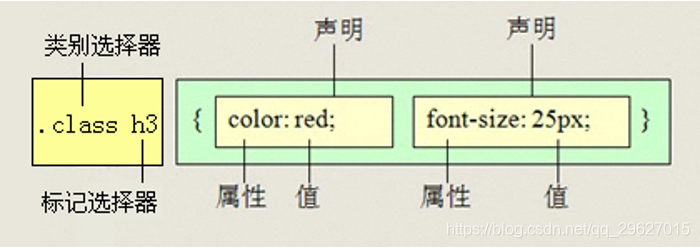
- 當標籤發生巢狀時,內層標籤就稱爲外層標籤的後代
- 子孫後代都可以這麼選擇。或者說,它能選擇任何包含在內的標籤
1.2 子元素選擇器
- 作用:子元素選擇器只能選擇作爲某元素子元素(親兒子)的元素
- 其寫法就是把父級標籤寫在前面,子級標籤寫在後面,中間跟一個「>」進行連線
- 語法:
.class>h3 { color:red; font-size: 14px; }
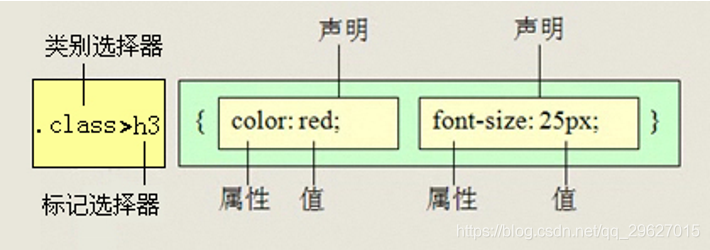
1.3 交集選擇器
- 條件:交集選擇器由兩個選擇器構成,找到的標籤必須滿足:既有標籤一的特點,也有標籤二的特點
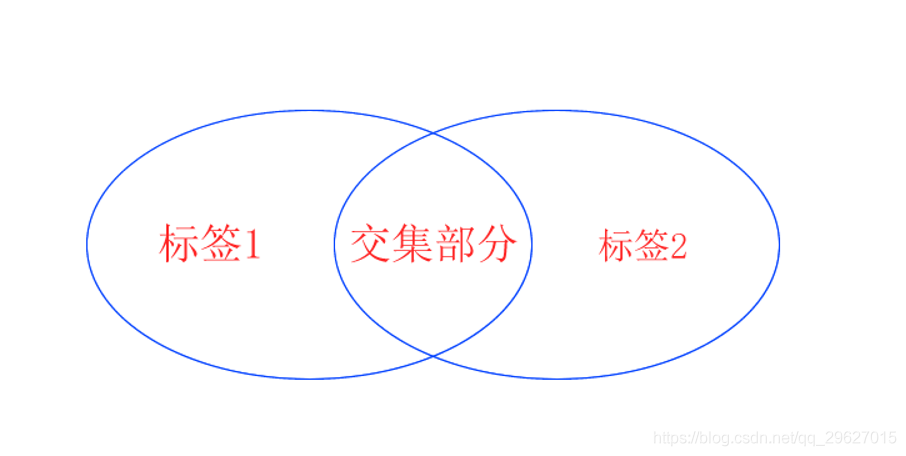
- 語法:
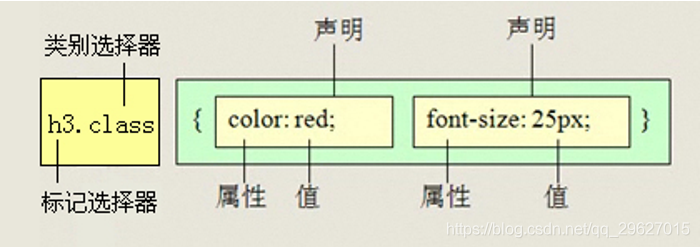
- 其中第一個爲標籤選擇器,第二個爲class選擇器,兩個選擇器之間不能有空格,如h3.special
1.4 並集選擇器
-
應用:如果某些選擇器定義的樣式相同樣式,就可以利用並集選擇器,可以讓程式碼更簡潔
-
並集選擇器(CSS選擇器分組)是各個選擇器通過「,」連線而成的,通常用於集體宣告
-
語法:

- 任何形式的選擇器(包括標籤選擇器、class類選擇器、id選擇器等),都可以作爲並集選擇器的一部分
1.5 鏈接僞類選擇器
-
作用:用於向某些選擇器新增特殊的效果,比如給鏈接新增特殊效果,比如可以選擇第一個,第n個元素
-
類選擇器和鏈接僞類選擇器的區別
- 類選擇器是一個點,比如.demo{}
- 鏈接僞類選擇器是兩個點就是冒號,比如:link{}
a:link /* 未存取的鏈接 */ a:visited /* 已存取的鏈接 */ a:hover /* 滑鼠移動到鏈接上 */ a:active /* 選定的鏈接 */【注意】
* 寫的時候,他們的順序儘量不要顛倒,按照lvha的順序,否則可能引起錯誤
* 因爲叫鏈接僞類,所以都是利用交集選擇器a:link,a:hover
* 因爲a鏈接瀏覽器具有預設樣式,所以我們實際工作中都需要給鏈接單獨指定樣式
* 實際工作開發中,我們很少寫全四個狀態,一般我們寫法如下:
a { /* a是標籤選擇器,所有的鏈接 */
font-weight: 700;
font-size: 14px;
color: gray;
}
a:hover { /* :hover是鏈接僞類選擇器滑鼠經過 */
color: red; /* 滑鼠經過的時候,由原來的灰色變成了紅色 */
}
1.6 複合選擇器總結
| 選擇器 | 作用 | 特徵 | 使用情況 | 隔開符號及用法 |
|---|---|---|---|---|
| 後代選擇器 | 用來選擇元素後代 | 是選擇所有的子孫後代 | 較多 | 符號是空格.nav a |
| 子代選擇器 | 選擇最近一級元素 | 只選親兒子 | 較少 | 符號是>.nav>p |
| 交集選擇器 | 選擇兩個標籤交集的部分 | 既是 又是 | 較少 | 沒有符號p.one |
| 並集選擇器 | 選擇某些相同樣式的選擇器 | 可以用於集體宣告 | 較多 | 符號是逗號 .nav,.header |
| 鏈接僞類選擇器 | 給鏈接更改狀態 | 較多 | 重點記住a{}和a:hover實際開發中的寫法 |
2. 標籤顯示模式(display)
2.1 什麼是標籤顯示模式
- 什麼是標籤的顯示模式
標籤以什麼方式進行顯示,比如div自己佔一行,比如span一行可以放多個 - 作用:
我們網頁的標籤非常多,在不同地方會用到不同類型的標籤,以便更好的完成我們的網頁 - 標籤的型別(分類)
- 塊級元素
- 行內元素
2.2 塊級元素(block-level)
- 例:
常見的塊元素由<h1>~<h6>、<p>、<div>、<ul>、<ol>、<li>等,其中<div>標籤是最典型的塊元素
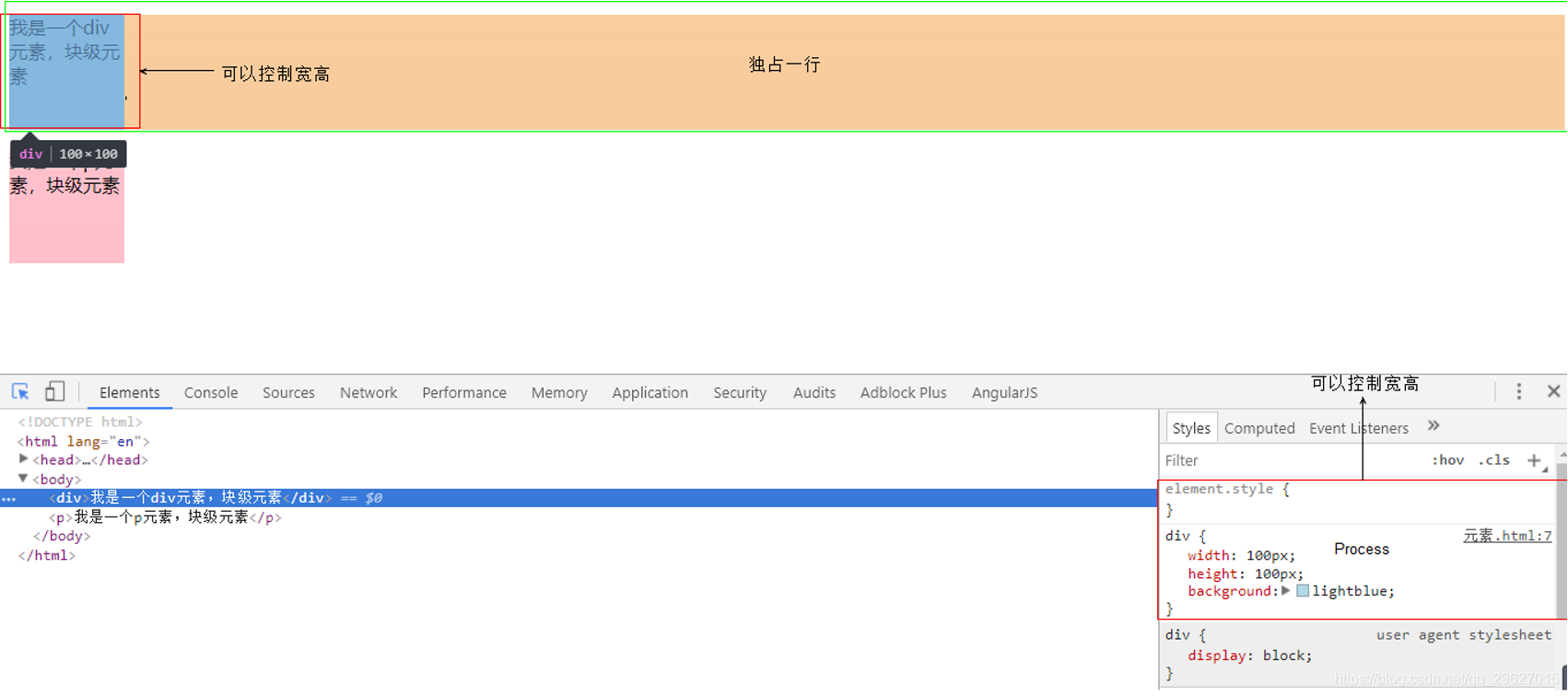
- 塊級元素的特點
- 比較霸道,自己獨佔一行
- 高度、寬度、外邊框以及內邊距都可以控制
- 寬度預設是容器的100%
- 是一個容器及盒子,裏面可以放行內或者塊級元素
- 【注意】
- 只有文字才能 纔能組成段落,因此p裏面不能放塊級元素,特別是p不能放div
- 同理還有這些標籤h1、h2、h3、h4、h5、h6、dt,他們都是文字類塊級標籤,裏面不能放其他塊級元素
2.3 行內元素(inline-level)
- 例:
常見的行內元素有<a>、<strong>、<b>、<em>、<i>、<del>、<s>、<ins>、<u>、<span>等,其中<span>標籤最典型的行內元素,有的地方也稱內聯元素
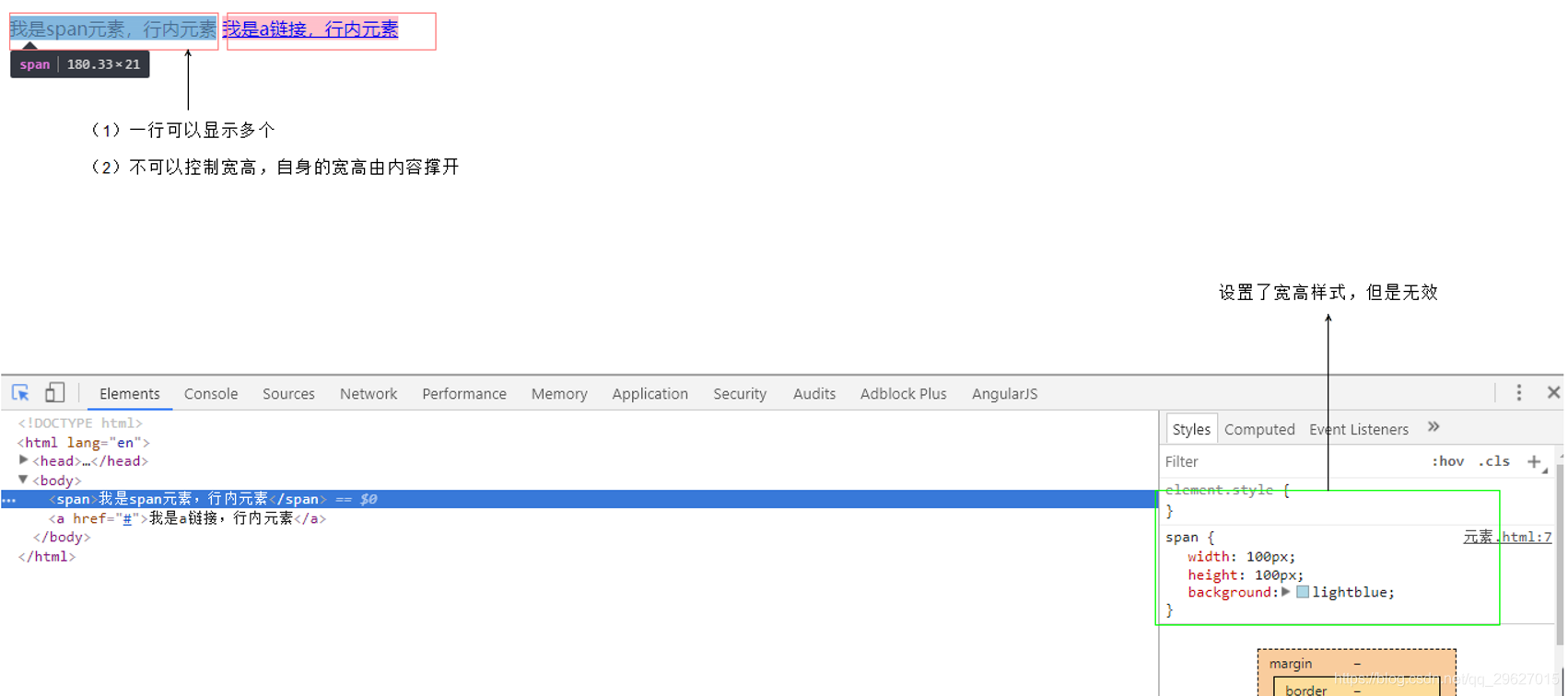
-
行內元素的特點
- 相鄰行內元素在一行上,一行可以顯示多個
- 高、寬直接設定是無效的
- 預設寬度就是它本身內容的寬度
- 行內元素只能容納文字或其他行內元素
-
【注意】
- 鏈接裏面不能再次放鏈接
- 特殊情況a裏面可以放塊級元素,但是給a轉換一下塊級模式最安全
2.4 行內塊元素(inline-block)
- 例:
在行內元素中有幾個特殊的標籤——<img />、<input />、<td>,可以對它們設定寬高和對齊屬性
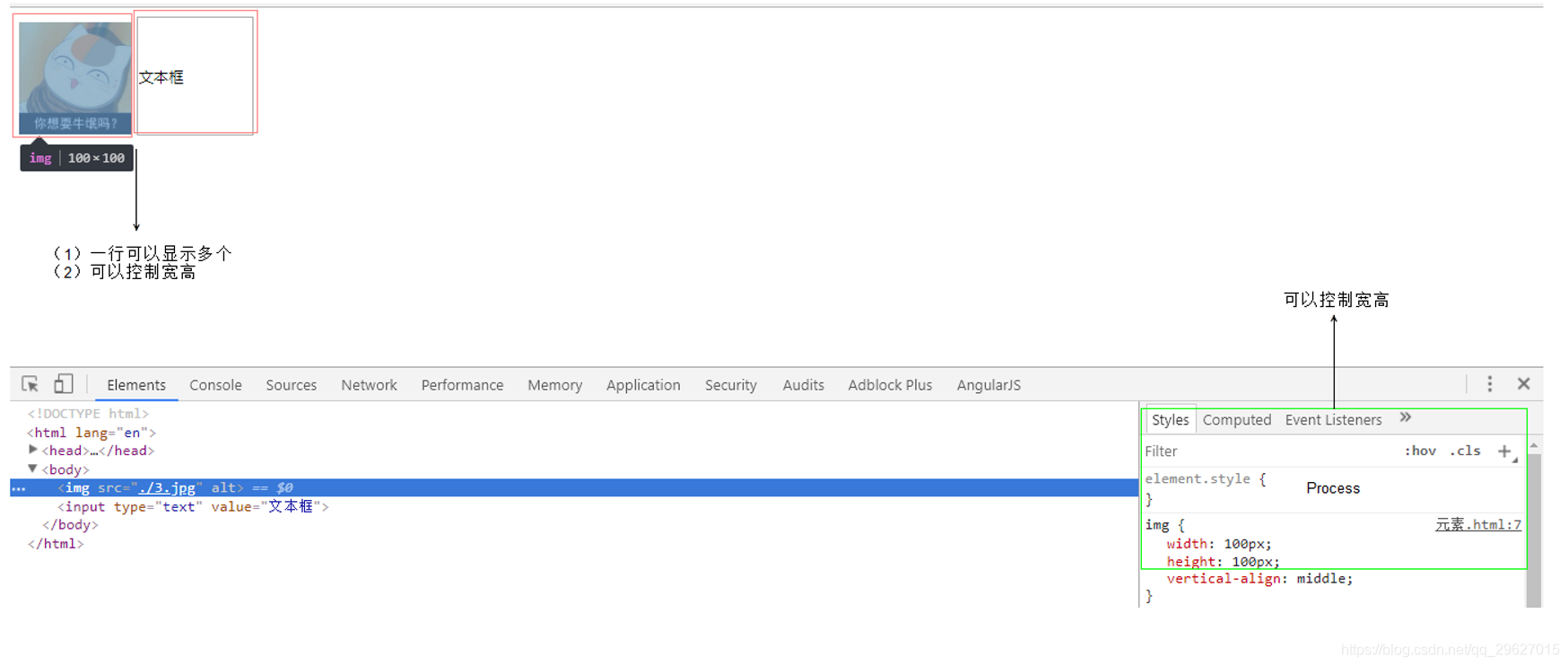
- 行內塊元素的特點
- 和相鄰行內元素(行內塊)在一行是但是之間會有空白縫隙,一行可以顯示多個
- 預設寬度就是它本身內容的寬度
- 高度、行高、外邊距以及內邊距都可以控制
2.5 三種模式區別
| 元素模式 | 元素排列 | 設定樣式 | 預設寬度 | 包含 |
|---|---|---|---|---|
| 塊級元素 | 一行只能放一個塊級元素 | 可以設定寬度高度 | 容器的100% | 容器級可以包含任何標籤 |
| 行內元素 | 一行可以放多個行內元素 | 不可以直接設定寬度高度 | 它本身內容的寬度 | 容納文字或其他行內元素 |
| 行內塊元素 | 一行放多個行內塊元 | 可以設定寬度和高度 | 它本身內容的寬度 |
2.6 標籤顯示模式轉換display
- 塊轉行內:display:inline;
- 行內轉塊:display:block;
- 塊、行內元素轉換爲行內塊:display:inline-block;
3. 行高那些事
3.1 行高測試
行高的測量方法:
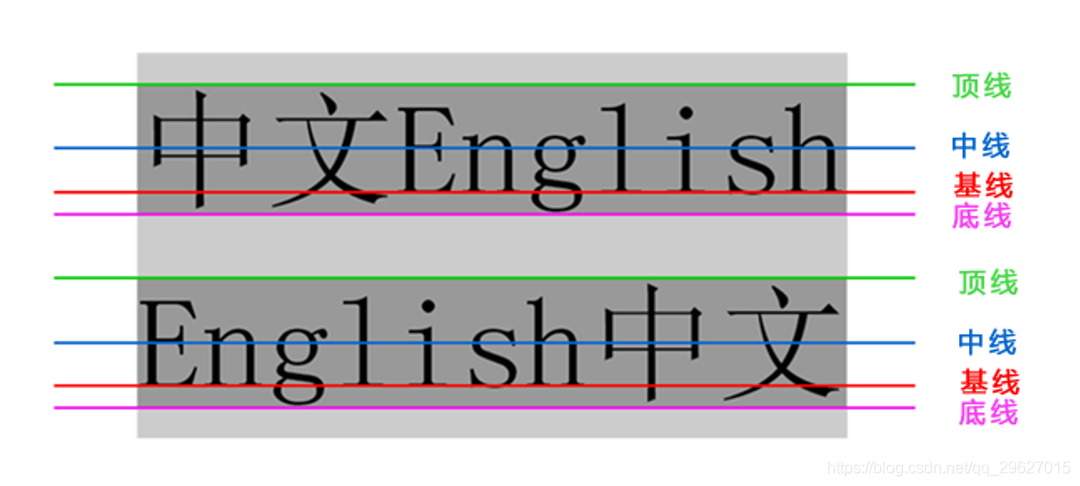
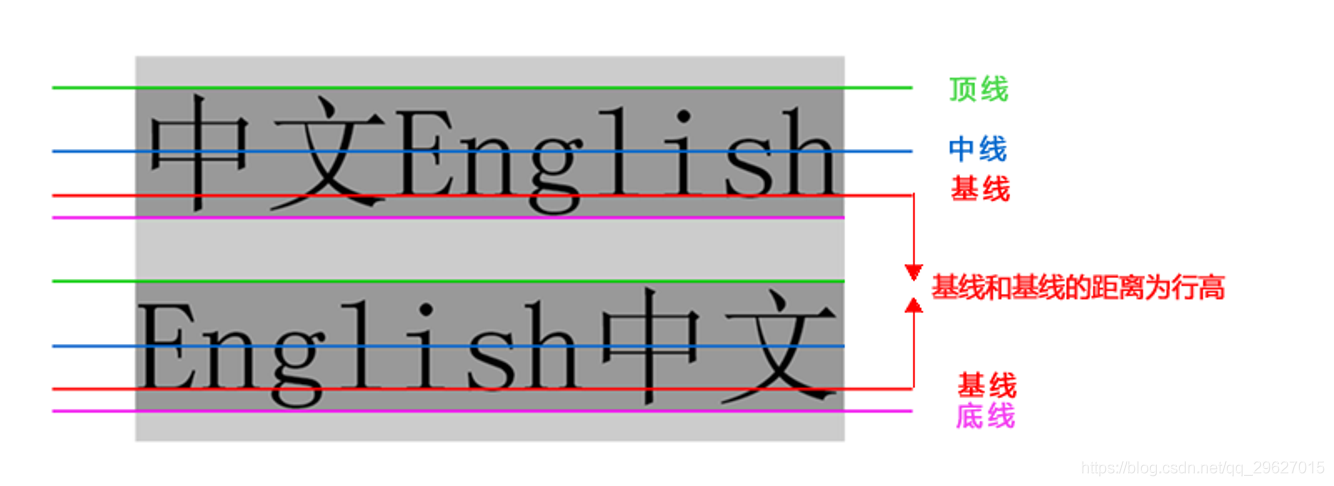
3.2 單行文字垂直居中
行高我們利用最多的一個地方是:可以讓單行文字在盒子中垂直居中對齊
行高=上距離+內容高度+下距離

上距離和下距離總是相等的,因此文字看上去是垂直居中的
行高和高度的三種關係:
- 如果行高等於高度文字會垂直居中
- 如果行高大於高度文字會偏下
- 如果行高小於高度文字會偏上
4. CSS背景(background)
4.1 背景顏色(color)
- 語法:
background-color: 顏色值; /* 預設的值是transparent透明的 */
4.2 背景圖片(image)
-
語法:
background-image: none| url(url);參數 作用 none 無背景圖(預設的) url 使用絕對或相對地址指定背景影象 background-image: url(images/demo.png);
小技巧:我們提倡背景圖片後面的地址,url不要加引號
4.3 背景平鋪(repeat)
- 語法:
background-repeat: repeat | no-repeat | repeat-x | repeat-y;參數 作用 repeat 背景影象在縱向和橫向上平鋪(預設的) no-repeat 背景影象不平鋪 repeat-x 背景影象在橫向上平鋪 repeat-y 背景影象在縱向上平鋪
4.4 背景位置(position)
-
語法:
background-position: length || length background-position: position || position參數 值 length 百分比 position top -
【注意】
- 必須先指定background-image屬性
- position後面是x座標和y座標,可以使用方位名詞或者精確單位
- 如果指定兩個值,兩個值都是方位名詞,則兩個值前後順序無關,比如left top和top left效果一致
- 如果只指定一個方位名詞,另一個預設值爲居中
- 如果只指定一個數值,那該數值用於x座標,另一個預設是y座標,預設居中
- 如果指定兩個值,精確單位和方位名字混合使用,則第一個值是x座標,第二個值是y座標
/* 超大背景圖片的做法 背景定位 */ background-position: center top;
4.5 背景附着
- 背景附着就是解釋背景是卷動的還是固定的
- 語法:
background-attachment: scroll | fixed參數 作用 scroll 背景影象是隨物件內容卷動 fixed 背景影象固定
4.6 背景簡寫
- background:屬性的值的書寫順序官方並沒有強制標準的,建議大家如下寫:
background: 背景顏色 背景圖片地址 背景平鋪 背景卷動 背景位置; - 語法:
background: transparent url(image.jpg) repeat-y scroll center top;
4.7 背景透明(CSS3)
- 語法:
background: rgb(0, 0, 0, 0.3); - 最後一個參數是alpha透明值,取值範圍0~1之間
- 我們習慣把0.3的0省略掉,這樣寫background:rgba(0,0,0,.3);
- 【注意】:背景半透明是指盒子背景半透明,盒子裏面的內容不受影響
- 因爲是CSS3,所以低於IE9的版本是不支援的
4.8 背景總結
| 屬性 | 作用 | 值 |
|---|---|---|
| background-color | 背景顏色 | 預定義的顏色值/十六進制/RGB程式碼 |
| background-image | 背景圖片 | url(圖片路勁) |
| background-repeat | 是否平鋪 | repeat/no-repeat/repeat-x/repeat-y |
| background-position | 背景位置 | length/position 分別是x和y座標,切記如果有精確數值單位,則必須按照先x後y的寫法 |
| background-attachment | 背景固定還是卷動 | scroll/fixed |
| 背景簡寫 | 更簡單 | 背景顏色 背景圖片地址 背景平鋪 背景卷動 背景位置;它們沒有順序 |
| 背景透明 | 讓盒子半透明 | Background: rgba(0, 0, 0, .3); 後面必須是4個值 |
5. CSS三大特性
5.1 CSS層疊性
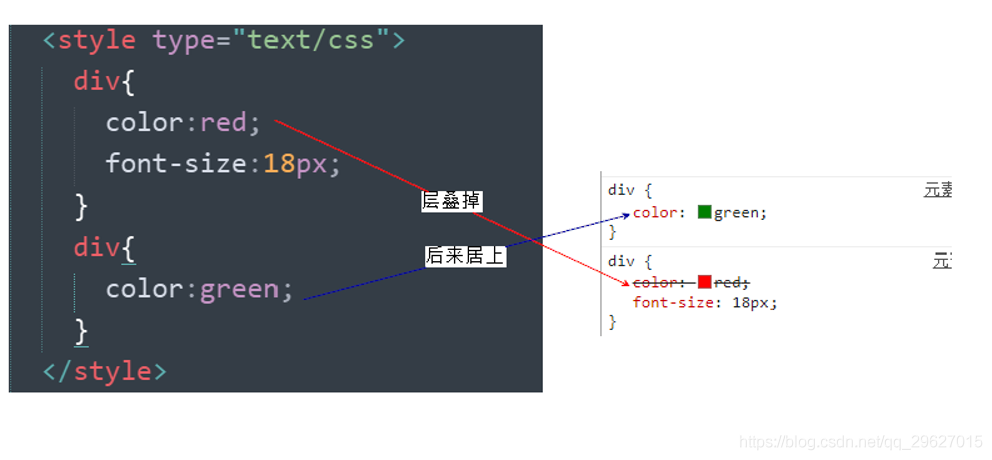
- 概念:
所謂層疊性是指多種CSS樣式的疊加
是瀏覽器處理衝突的一個能力,如果一個屬性通過兩個相同選擇器設定到相同一個元素上,那麼這個時候一個屬性就會將另一個屬性層疊掉 - 原則:
- 樣式衝突,遵循的原則是就近原則,哪個樣式離結構近,就執行哪個樣式
- 樣式不衝突,不會層疊
5.2 CSS繼承性
![[外链图片转存失败,源站可能有防盗链机制,建议将图片保存下来直接上传(img-VCrNsFnz-1597025809219)(file:///C:/Users/25839/AppData/Local/Temp/msohtmlclip1/02/clip_image001.png)]](https://s3.ap-northeast-1.wasabisys.com/img.tw511.com/202008/20200810102747501putiodsycvh.png)
- 概念:
子標籤會繼承父標籤的某些樣式,如文字顏色和字號
想要設定一個可繼承的屬性,只需將它應用於父元素即可 - 注意:
- 恰當的使用繼承可以簡化程式碼,降低CSS樣式的複雜性,比如有很多子級孩子都需要某個樣式,可以給父級指定一個,這些孩子繼承過來就好了
- 子元素可以繼承父元素的樣式(text, font, line這些元素開頭的可以繼承,以及color屬性)
CSS繼承口訣,龍生龍,鳳生鳳,老鼠的孩子會打洞
5.3 CSS優先順序
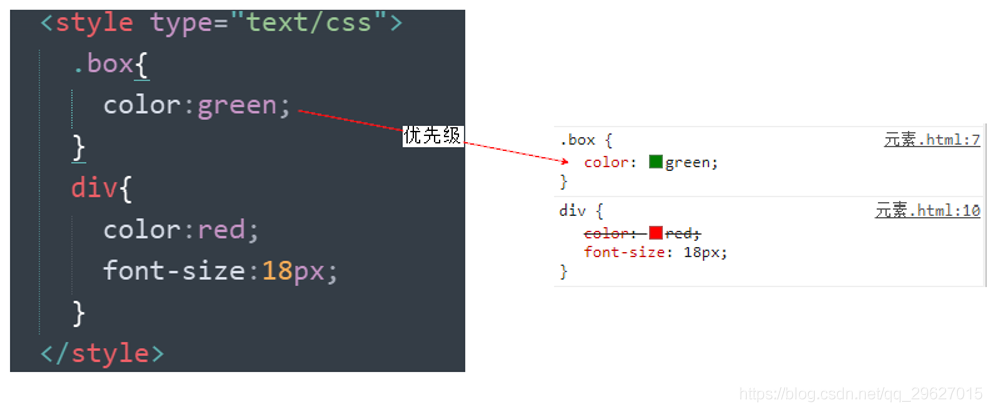
- 概念
定義CSS樣式時,經常出現兩個或更多規則應用在同一元素上,此時- 選擇器相同,則執行層疊性
- 選擇器不同,就會出現優先順序的問題
1). 權重計算公式
關於CSS權重,我們需要一套計算公式來去計算,這個就是CSS Specificity(特殊性)
| 標籤選擇器 | 計算權重公式 |
|---|---|
| 繼承或者* | 0,0,0,0 |
| 每個元素(標籤選擇器) | 0,0,0,1 |
| 每個類,僞類 | 0,0,1,0 |
| 每個ID | 0,1,0,0 |
| 每個行內樣式style=「」 | 1,0,0,0 |
| 每個!important重要的 | ∞無窮大 |
- specificity用一個四位的數,更像四個級別
- 值從左到右,左邊的最大,一級大於一級,數位之間沒有進位制,級別之間不可超越
2). 權重疊加
-
div ul li ----> 0,0,0,3
-
.nav ul li ----> 0,0,1,2
-
a:hover ----> 0,0,1,1
-
.nav a ----> 0,0,1,1
【注意】 數位之間沒有進位制,比如說:0,0,0,5+0,0,0,5=0,0,0,10而不是0,0,1,0,所以不會存在10個div能趕上一個類選擇器的情況
3). 繼承的權重是0
修改樣式,一定要看該標籤有沒有被選中
- 如果選中了,那麼以上面的公式來計算權重,誰大聽誰的
- 如果沒有選中,那麼權重是0,因爲繼承的權重爲0
【注意】 有兩個特殊標籤 鏈接 和 h標籤 ,它們瀏覽器有自己預設的樣式,繼承的權重爲0,所以,我們還是要單獨給鏈接和標題一樣樣式
五、盒子模型
1. 盒子模型(Box Model)
-
所謂盒子模型
- 就是把HTML頁面中的佈局元素看作是一個矩形的盒子,也就是一個盛裝內容的容器
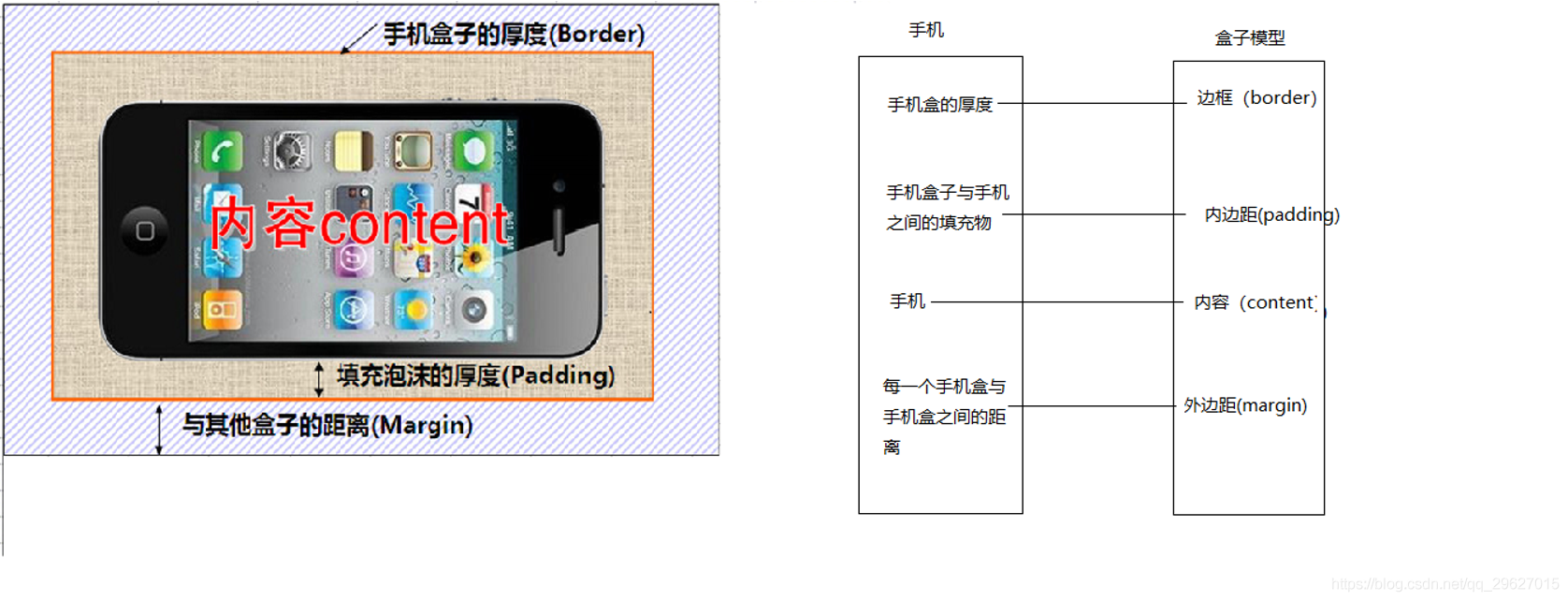

- 總結:
- 盒子模型有元素的**內容、邊框(border)、內邊框(padding)和外邊框(margin)**組成
- 盒子裏面的文字和圖片等元素是內容區域
- 盒子的厚度我們稱爲盒子的邊框
- 盒子內容與邊框的距離是內邊距(類似單元格的cellpadding)
- 盒子與盒子之間的距離是外邊距(類似單元格的cellspacing)
- 標準盒子模型
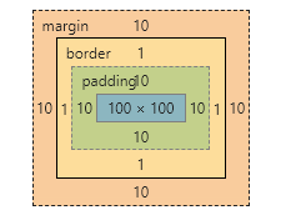
2. 盒子邊框(border)
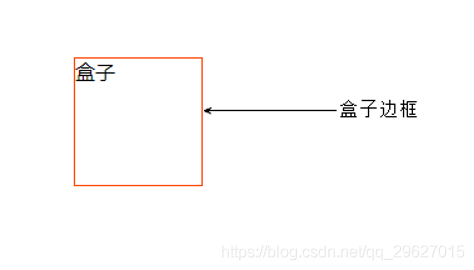
- 語法:
border: border-width | border-style | border-color;
| 屬性 | 作用 |
|---|---|
| border-width | 定義邊框粗細,單位是px |
| border-style | 邊框的樣式 |
| border-color | 邊框顏色 |
- 邊框的樣式:
- none:沒有邊框即忽略所有邊框的寬度(預設值)
- solid:邊框爲單實線(最爲常用的)
- dashed:邊框爲虛線
- dotted:邊框爲點線
2.1 邊框綜合設定
border: border-width | border-style | border-color;
例如:
border: 1px solid red;
2.2 盒子邊框寫法總結表
| 上邊框 | 下邊框 | 左邊框 | 右邊框 |
|---|---|---|---|
| border-top-style:樣式; | border-bottom-style:樣式; | border-left-style:樣式; | border-right-style:樣式; |
| border-top-width:寬度; | border-bottom-width:寬度; | border-left-width:寬度; | border-right-width:寬度; |
| border-top-color:顏色; | border-bottom-color:顏色; | border-left-color:顏色; | border-right-color:顏色; |
| border-top: 寬度 樣式 顏色; | border-bottom: 寬度 樣式 顏色; | border-left: 寬度 樣式 顏色; | border-right: 寬度 樣式 顏色; |
小技巧:
border: none; border-top: 1px solid red;
2.3 表格的細邊框
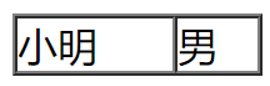
-
通過表的cellspacing=「0」,將單元格與單元格之間的距離設定爲0
-
但是兩個單元格之間的邊框會出現重疊,從而使邊框變粗
-
通過CSS屬性:
table { border-collapse: collapse; }- collapse單詞是合併的意思
- border-collapse: collapse; 表示相鄰邊框合併在一起
<style> table { width: 500px; height: 300px; border: 1px solid red; } td { border: 1px solid red; text-align: center; } table, td { border-collapse: collapse; /* 合併相鄰邊框 */ } </style>
3. 內邊距(padding)
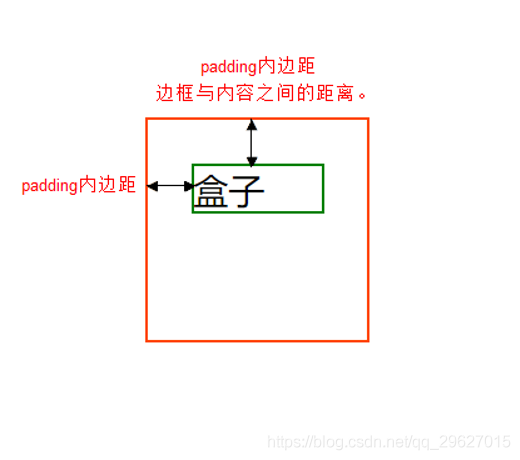
3.1 內邊距
padding屬性用於設定內邊距,是指邊框與內容之間的距離
3.2 設定
| 屬性 | 作用 |
|---|---|
| padding-left | 左內邊距 |
| padding-right | 右內邊距 |
| padding-top | 上內邊距 |
| padding-bottom | 下內邊距 |
當我們給盒子指定padding值之後,發生了兩件事情
- 內容和邊框有了距離,新增了內邊距
- 盒子會變大
【注意】 後面跟幾個數值表示的意思是不一樣的
| 值的個數 | 表示意思 |
|---|---|
| 1個值 | padding:上下左右內邊距; |
| 2個值 | padding:上下內邊距 左右內邊距; |
| 3個值 | padding:上內邊距 左右內邊距 下內邊距; |
| 4個值 | padding:上內邊距 右內邊距 下內邊距 左內邊距; |
【新浪導航欄案例】
<!DOCTYPE html>
<html lang="ch-CN">
<head>
<meta charset="UTF-8">
<title>新浪導航</title>
<style>
.nav {
height: 41px;
background-color: #fcfcfc;
border-top: 3px solid #ff8500;
border-bottom: 1px solid #edeef0;
}
.nav a {
display: inline-block;
height: 41px;
line-height: 41px;
color: #4c4c4c;
padding: 0 20px;
text-decoration: none;
font-size: 12px;
}
.nav a:hover {
background-color: #eee;
}
</style>
</head>
<body>
<div class="nav">
<a href="#">設爲首頁</a>
<a href="#">手機新浪網</a>
<a href="#">移動用戶端</a>
<a href="#">部落格</a>
<a href="#">微博</a>
<a href="#">關注我</a>
</div>
</body>
</html>
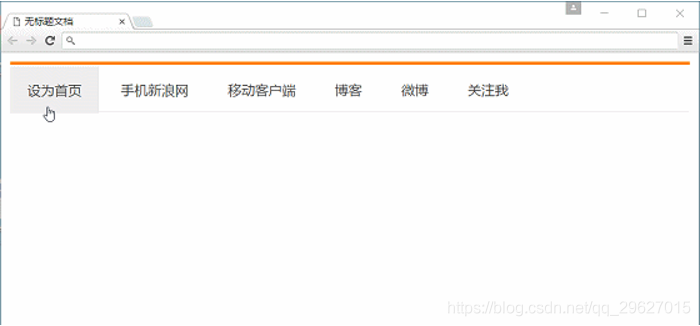
3.4 內盒尺寸計算(元素實際大小)
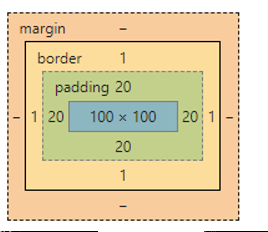
-
寬度
Element Height = content height + padding + border (height爲內容高度)
-
高度
Element width = content width + padding + border (width爲內容寬度)
-
盒子的實際大小 = 內容的寬度和高度 + 內邊距 + 邊框
3.5 內邊距產生的問題
- 問題:會撐大盒子
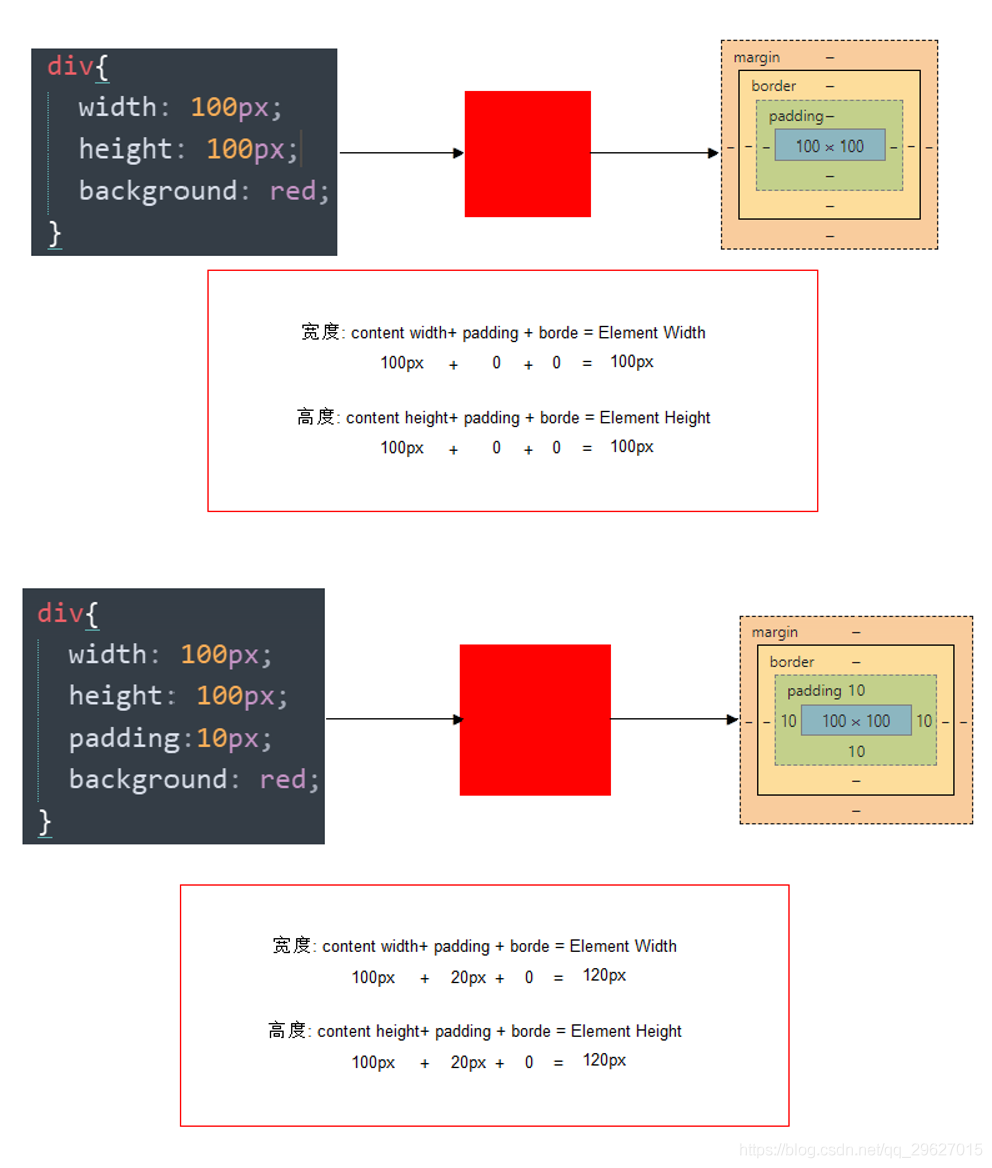
- 解決:通過給盒子設定了寬度的盒子,減去相應的內邊距的值,維持盒子原有的大小
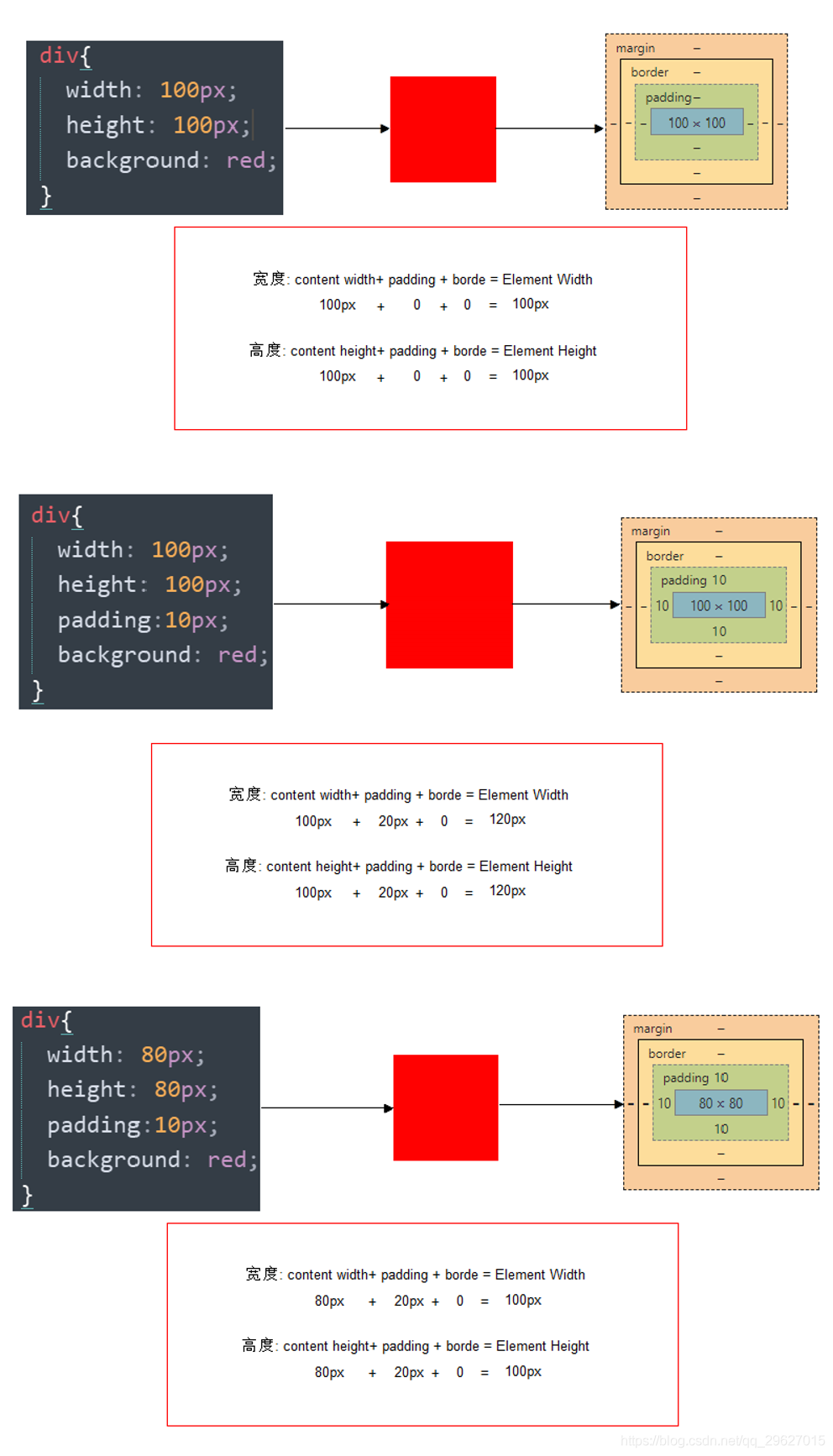
3.6 padding不影響盒子大小情況
如果沒有給一個盒子指定寬度,此時,如果給這個盒子指定padding,則不會撐開盒子
4. 外邊距(margin)
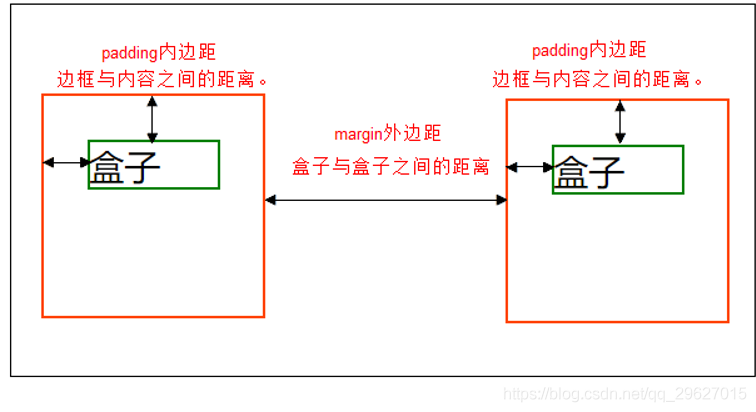
4.1 外邊距
margin屬性用於設定外邊距,margin就是控制盒子與盒子之間的距離
4.2 設定
| 屬性 | 作用 |
|---|---|
| margin-left | 左外邊距 |
| margin-right | 右外邊距 |
| margin-top | 上外邊距 |
| margin-bottom | 下外邊距 |
4.3 外邊距實現盒子居中
-
可以讓一個塊級盒子實現水平居中必須:
-
盒子必須指定了寬度
-
然後就給左右的外邊距都設定爲auto
實際工作中常用這種方式進行網頁佈局,範例程式碼如下:
.header { widtth: 960ox; margin: 0 auto; }常見的寫法,以下三種都可以
-
-
margin-left: auto; margin-right: auto;
-
margin: auto;
-
margin: 0 auto;
4.4 文字居中和盒子居中區別
- 文字水平居中使text-align:center; 而且還可以讓行內元素和行內塊居中對齊
- 塊級盒子水平居中 左右margin改爲auto
text-align: center; /* 文字、行內元素、行內塊元素水平居中 */
margin: 10px auto; /* 塊級盒子水平居中,左右margin改爲auto就可以了 */
4.5 插入圖片和背景圖片區別
- 插入圖片我們用的最多比如產品展示類,移動位置只能靠盒模型padding、margin
- 背景圖片我們一般用於小圖示背景或者超大背景圖片,背景圖片只能通過background-position
4.6 清楚元素的預設內外邊距
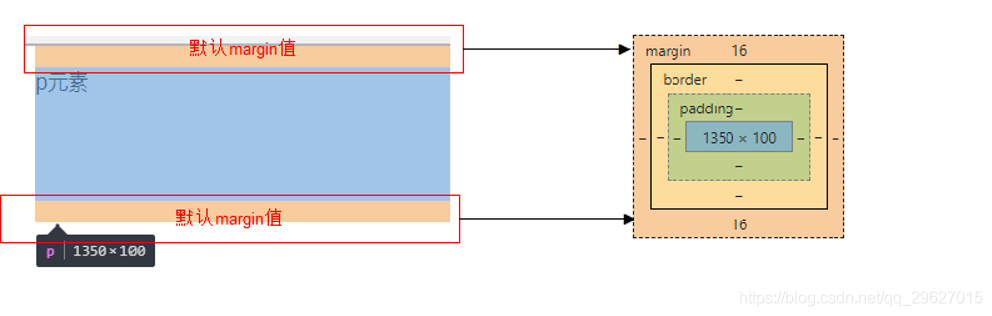
* {
padding: 0; /* 清除內邊距 */
margin: 0; /* 清除外邊距 */
}
【注意】行內元素爲了照顧相容性,儘量只設置左右內外邊距,不要設定上下內外邊距
4.7 外邊距合併
使用margin定義塊元素的垂直外邊距時,可能會出現外邊距的合併
1). 相鄰塊元素垂直外邊距的合併
- 當上下相鄰的兩個塊元素相遇時,如果上面的元素有下外邊距margin-bottom
- 下面 下麪的元素有上外邊距margin-top,則它們之間的垂直間距不是margin-bottom與margin-top之和
- 取兩個值中的較大者這種現象被稱爲相鄰元素垂直外邊距的合併(也稱外邊距塌陷)
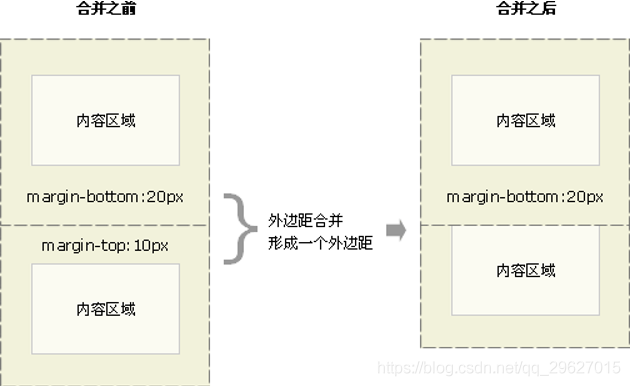
**解決方案:**儘量只給一個盒子新增margin值
2). 巢狀塊元素垂直外邊距的合併(塌陷)
- 對於兩個巢狀關係的塊元素,如果父元素沒有上內邊距及邊框
- 父元素的上外邊框會與子元素的上外邊框發生合併
- 合併後的外邊框爲兩者中的較大者

解決方案:
- 可以爲父元素定義上邊框
- 可以爲父元素定義上內邊距
- 可以爲父元素新增overflow: hidden
還有其他方法,比如浮動、固定、絕對定位的盒子不會有問題
6. 盒子模型佈局穩定性
建議如下:
按照優先使用寬度(width)其次使用內邊距(padding)再次外邊距(margin)
width > padding > margin
原因:
○ margin會有外邊距合併還有IE6下面 下麪margin加粗的bug,所以最後使用
○ padding會影響盒子大小,需要進行加減計算,其次使用
○ width沒有問題,我們經常使用寬度剩餘法、高度剩餘法來做的
7. 拓展
7.1 圓角邊框(CSS3)
- 語法:
border-radius: length;- 其中每一個值可以爲數值或百分比的形式
- 技巧:讓一個正方形變成圓
border-radius: 50%;
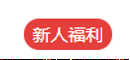
- 以上效果圖矩形的圓角,就不要用百分比,因爲百分比會是表示高度和寬度的一半
- 而我們這裏矩形就只要用高度的一半就好了
7.2 盒子陰影(CSS3)
- 語法:
box-shadow: 水平陰影 垂直陰影 模糊距離(虛實) 陰影尺寸(影子大小) 陰影顏色 內/外陰影;
| 值 | 描述 |
|---|---|
| h-shadow | 必需,水平陰影的位置,允許負值 |
| v-shadow | 必需,垂直陰影的位置,允許負值 |
| blur | 可選,模糊距離 |
| spread | 可選,陰影的尺寸 |
| color | 可選,陰影的顏色 |
| inset | 可選,將外部陰影(outset)改爲內部陰影 |
- 前兩個屬性是必須寫的,其餘的可以省略
- 外陰影(outset)是預設的,但不能寫,想 要內陰影可以寫inset
div {
width: 200px;
height: 200px;
border: 10px solid red;
/* box-shadow: 5px 5px 3px 4px rgba(0, 0, 0, .4); */
/* box-shadow:水平位置 垂直位置 模糊距離 陰影尺寸(影子大小) 陰影顏色 內/外陰影; */ box-shadow: 0 15px 30px rgba(0, 0, 0, .4);
}
六、浮動
1. 浮動
1.1 CSS佈局的三種機制 機製
-
普通流(標準流)
-
塊級元素會獨佔一行,從上向下順序排列
- 常用元素:div、hr、p、h1~h6、ul、ol、dl、form、table
-
行內元素會按照順序,從左到右順序排列,碰到父元素邊緣則會自動換行
- 常用元素:span、a、i、em等
-
-
浮動
- 讓盒子從普通流中浮起來,主要作用讓多個塊級盒子一行顯示
-
定位
- 將盒子定在瀏覽器的某一個位置——CSS離不開定位,特別是後面的js特效
1.2 爲什麼需要浮動?
思考題:
我們首先要思考以下兩個佈局中最常見的問題?
- 如何讓多個盒子(div)水平排列成一行?
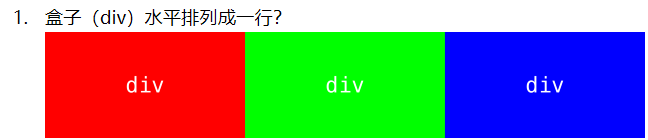
- 如何實現盒子的左右對齊?
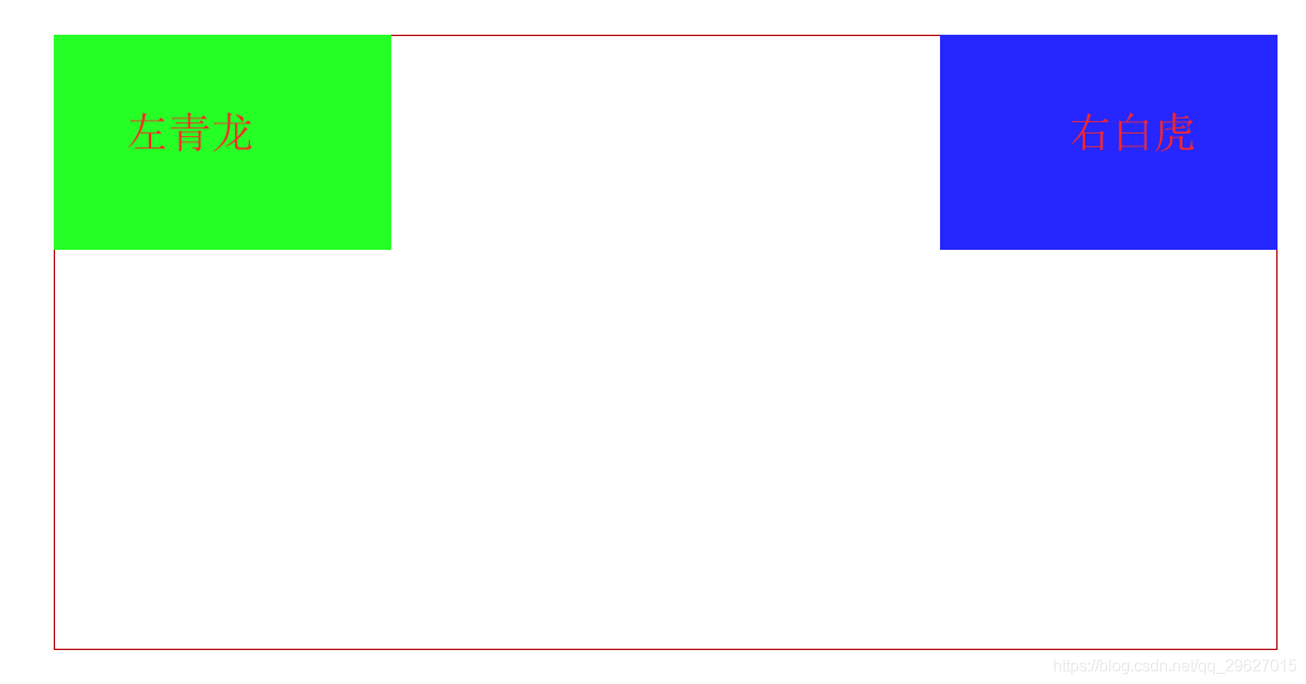
雖然我們前面學過行內塊(inline-block)但是他卻有自己的缺陷:
- 它可以實現多個元素一行顯示,但是中間會有空白縫隙,不能滿足以上第一個問題
- 它不能實現以上第二個問題,盒子左右對齊
1.3 什麼是浮動(float)
概念:元素的浮動是指設定了浮動屬性的元素會
- 脫離標準普通流的控制
- 移動到指定位置
作用
- 讓多個盒子(div)水平排列成一行,使得浮動稱爲佈局的重要手段
- 可以實現盒子的左右對齊等等
- 浮動最早是用來控製圖片,實現文字環繞圖片的效果
語法
選擇器 { float: 屬性值;}
| 屬性值 | 描述 |
|---|---|
| none | 元素不浮動(預設值) |
| left | 元素向左浮動 |
| right | 元素向右浮動 |
1). 浮動口訣之浮
浮動——浮、浮、浮——漂浮在普通流的上面,脫離標準流的
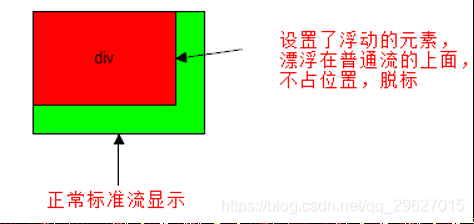
.box1 {
width: 200px;
height: 200px;
background-color: rgba(255, 0, 0, 0.5);
float: left;
}
.box2 {
width: 150px;
height: 300px;
background-color: skyblue;
}
小結:float屬性會讓盒子浮動在標準流的上面,所以第二個標準流的盒子跑到浮動盒子的底下了
2).浮動口訣之漏
浮動——漏、漏、漏,浮動的盒子,把自己原來的位置漏給下面 下麪標準流的盒子,就是不佔有原來位置,是脫離標準流的,我們俗稱「脫標」
.box1 {
width: 200px;
height: 200px;
bakcground-color: rgba(255, 0, 0, 0.5);
/* 讓第一個盒子浮動起來,不佔位置 */
float: left;
}
.box2 {
width: 150px;
height: 300px;
bakcground-color: skyblue;
}
3). 浮動口訣之特
浮動——特性float屬性會改變元素display屬性
任何元素都可以浮動,浮動元素會生成一個塊級框,而不論它本身是何種元素,生成的塊級框和我們前面的行內塊極其相似
【注意】浮動元素之間預設沒有縫隙
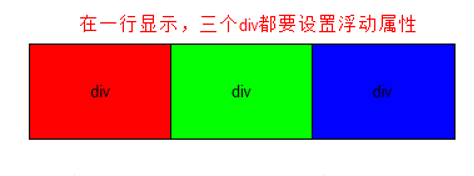
【注意】浮動的元素相互貼靠在一起的,但是如果父級寬度裝不下這些浮動的盒子,多出的盒子會另起一行對齊
1.4 浮動(float)小結
| 特點 | 說明 |
|---|---|
| 浮 | 家裏浮動的盒子是浮起來的,浮動在其他標準流盒子的上面 |
| 漏 | 加了浮動的盒子是不佔位置的,它原來的位置漏給了標準流的盒子 |
| 特 | 特別注意:浮動元素會改變display屬性,類似轉換爲行內塊,但是元素之間沒有空白縫隙 |
1.5 浮動(float)的應用
浮動和標準流的父盒子搭配
我們知道,浮動是脫標的,會影響下面 下麪的標準流元素。此時,我們需要給浮動的元素新增一個標準流的父親,這樣,最大化的減小了對其他標準流的影響
1.6 浮動(float)的擴充套件
1). 浮動元素與父盒子的關係
- 子盒子的浮動參照父盒子對齊
- 不會與父盒子的邊框重疊,也不會超過父盒子的內邊距
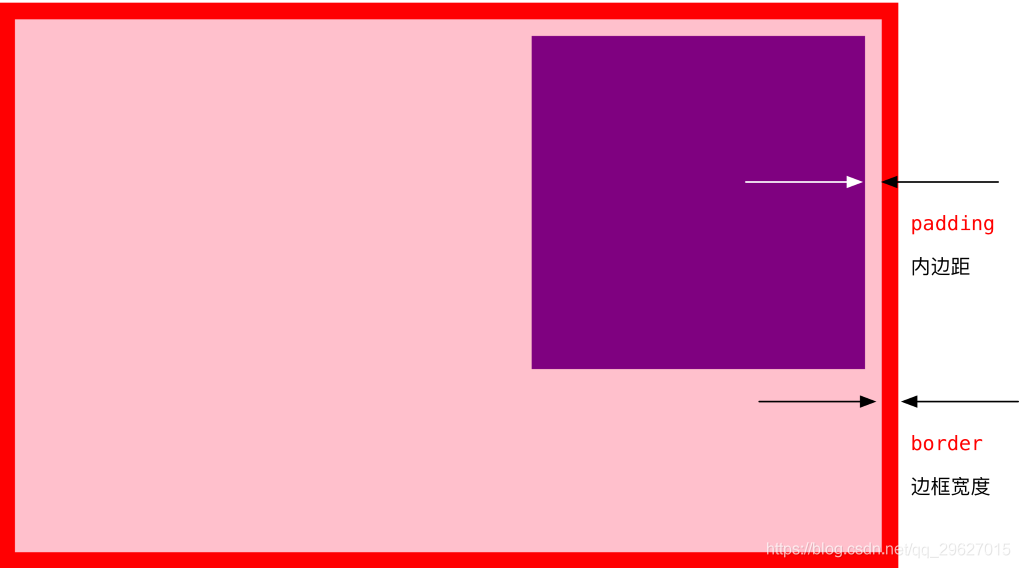
2). 浮動元素與兄弟盒子的關係
在一個父盒子中,如果前一個兄弟盒子是:
- 浮動的,那麼當前盒子會與前一個盒子的頂部對齊
- 普通流的,那麼當前盒子會顯示在前一個兄弟盒子的下方
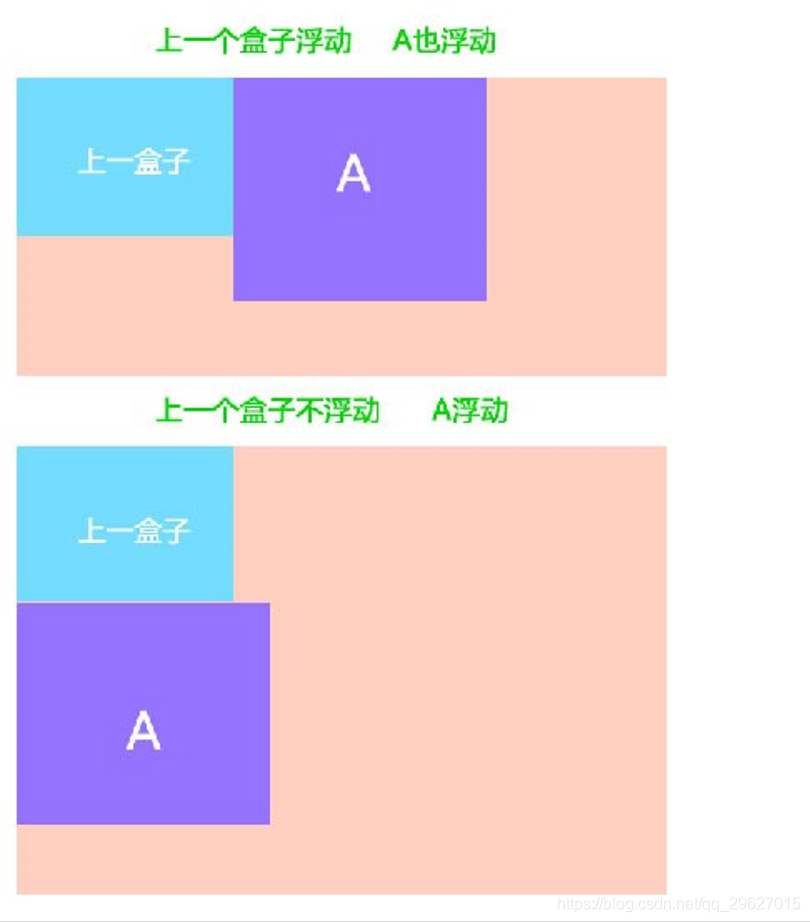
浮動只會影響當前的或者是後面的標準流的盒子,不會影響前面的標準流
2. 清除浮動
2.1 爲什麼要清除浮動
因爲父級盒子很多情況下,不方便給高度,但是子盒子浮動就不佔有位置,最後父級盒子高度爲0,就影響了下面 下麪的標準流盒子

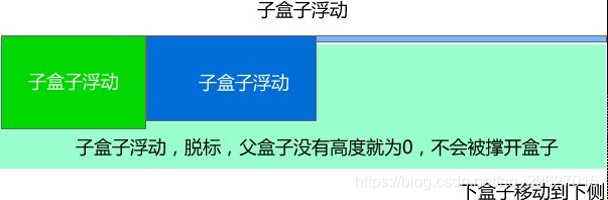
總結:
- 由於浮動元素不再佔用原文件流的位置,所以它會對後面的元素排版產生影響
- 準確地說,並不是清除浮動,而是清除浮動後造成地影響
2.2 清除浮動本質
清除浮動主要爲了解決父級元素因爲子級浮動引起內部高度爲0的問題。清除浮動之後,父級就會根據浮動的子盒子自動檢測高度。父級有了高度,就不會影響下面 下麪的標準流了
2.3 清除浮動的方法
- 語法:
選擇器 { clear: 屬性值; }
| 屬性值 | 描述 |
|---|---|
| left | 不允許左側有浮動元素(清除左側浮動的影響) |
| right | 不允許右側有浮動元素(清除右側浮動的影響) |
| both | 同時清除左右兩側浮動的影響 |
但是我們實際工作中,幾乎只用clear: both;
1). 額外標籤法(隔牆法)
W3C推薦的做法是通過在浮動元素末尾新增一個空的標籤例如<div style="clear: both;"></div>,或者其他標籤br等亦可
- 優點:通俗易懂,書寫方便
- 缺點:新增許多無意義的標籤,結構化較差
2). 父級新增overflow屬性方法
可以給父級新增:overflow爲 hidden | auto | scroll 都可以實現
- 優點:程式碼簡介
- 缺點:內容增多時候容易造成不會自動換行導致內容被隱藏掉,無法顯示需要溢位的元素
3). 使用after僞元素清除浮動
:after方式爲空元素額外標籤法的升級版,好處是不用單獨新增標籤了**
使用方法:
.clearfix:after {
content: "";
display: block;
height: 0;
clear: both;
visibility: hidden;
}
/* IE6、7專有 */
.clearfix {
*zoom: 1;
}
- 優點:符合閉合浮動思想 結構語意正確
- 缺點:由於IE6、7不支援:after,使用zoom:1觸發hasLayout
4). 使用雙爲元素清除浮動
使用方法:
.clearfix:before,
.clearfix:after {
content: "";
display: table;
}
.clearfix:after {
clear: both;
}
.clearfix {
*zoom: 1;
}
- 優點:程式碼簡潔
- 缺點:由於IE6、7不支援after,指用zoom:1觸發hasLayout
2.4 清除浮動總結
什麼使用需要清除浮動
- 父級沒有高度
- 子盒子浮動了
- 影響下面 下麪佈局
| 清除浮動的方式 | 優點 | 缺點 |
|---|---|---|
| 額外標籤法(隔牆法) | 通俗易懂 | 新增許多無意義的標籤,結構化比較差 |
| 父級overflow:hidden; | 書寫簡單 | 溢位隱藏 |
| 父級僞元素 | 結構語意化正確 | 由於IE6、7不支援after,相容性問題 |
| 父級雙僞元素 | 結構語意化正確 | 由於IE6、7不支援after,相容性問題 |
七、定位(position)
1. CSS佈局的三種機制 機製
- 普通流(標準流)
- 浮動
讓盒子從普通流中浮動起來——讓多個盒子(div)水平排列成一行
- 定位
將盒子定在某一個位置自由的漂浮在其他盒子的上面—— CSS離不開定位,特別是後面的js特效
2. 定位詳解
定位也是用來佈局的,它有兩部分組成:定位 = 定位元型樣 + 邊偏移
2.1 邊偏移
在CSS中,通過top、bottom、left、right屬性定義元素的邊偏移
| 邊偏移屬性 | 範例 | 描述 |
|---|---|---|
| top | top:80px | 頂端偏移量,定義元素相對於其父元素上邊線的距離 |
| bottom | bottom:80px | 底部偏移量,定義元素相對於其父元素下邊線的距離 |
| left | left:80px | 左側偏移量,定義元素相對於其父元素左邊線的距離 |
| right | right:80px | 右側偏移量,定義元素相對於其父元素右邊線的距離 |
2.2 定位元型樣(position)
在CSS中,通過position屬性定義元素的定位元型樣,語法格式如下:
選擇器 { position: 屬性值;}
| 值 | 語意 |
|---|---|
| static | 靜態定位 |
| relative | 相對定位 |
| absolute | 絕對定位 |
| fixed | 固定定位 |
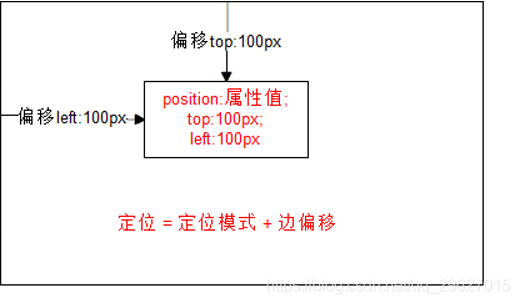
1) 靜態定位(static)
- 靜態定位是元素的預設定位方式,無定位的意思。它相當於border裏面的none,不要定位的時候使用
- 靜態定位按照標準流特性擺放位置,它沒有邊偏移
- 靜態定位在佈局時我們幾乎不用的
2) 相對定位(relative)
- 相對定位是元素相對於它原來在標準流中的位置來說的(自戀型)
效果圖:
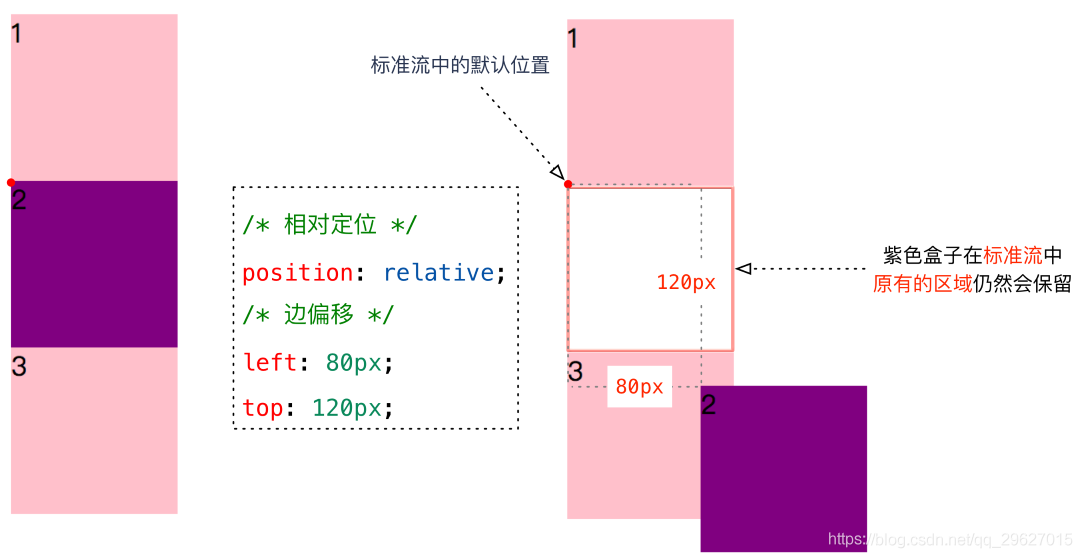
相對定位的特點:
- 相對於自己原來在標準流中位置來移動的
- 原來在標準流的區域繼續佔有,後面的盒子仍然以標準流的方式對待它
3) 絕對定位(absolute)
絕對定位是元素以帶有定位的父級元素來移動位置(拼爹型)
- 完全脫標——完全不佔位置
- 父元素沒有定位,則以瀏覽器爲準定位(Document文件)
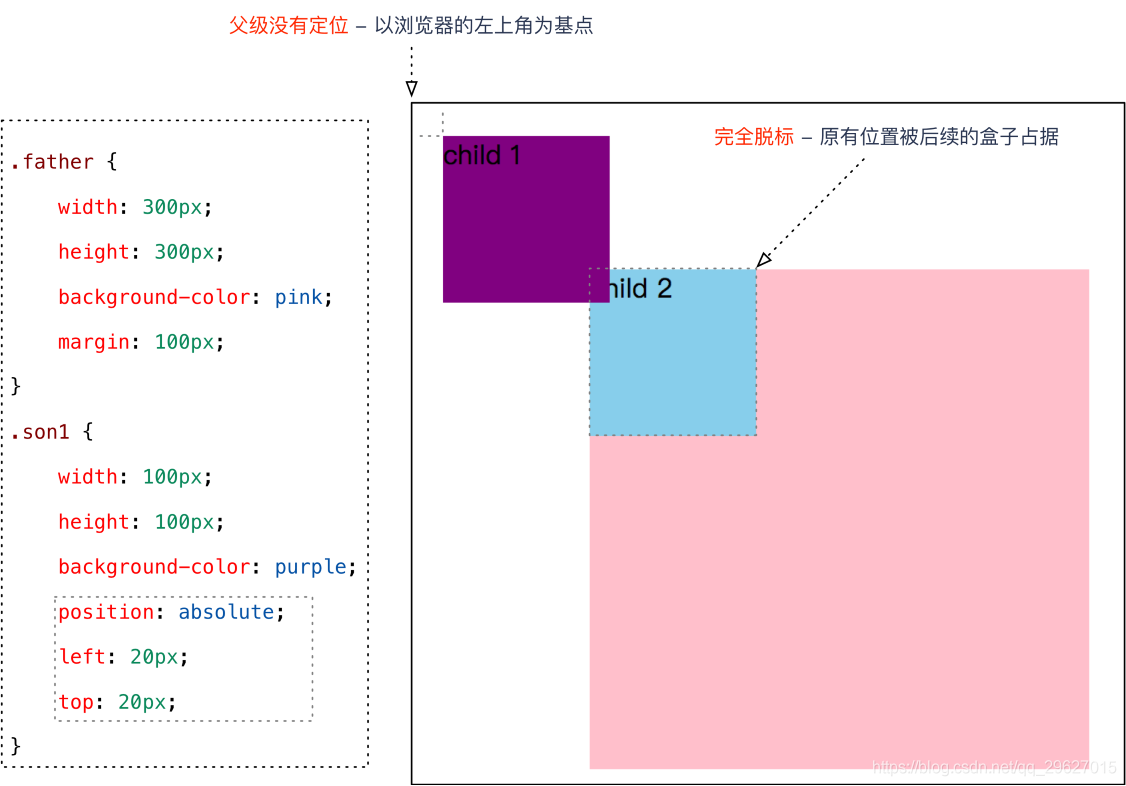
- 父元素有定位,將元素依據最近的已經定位(絕對、固定或相對定位)的父元素(祖先)進行定位
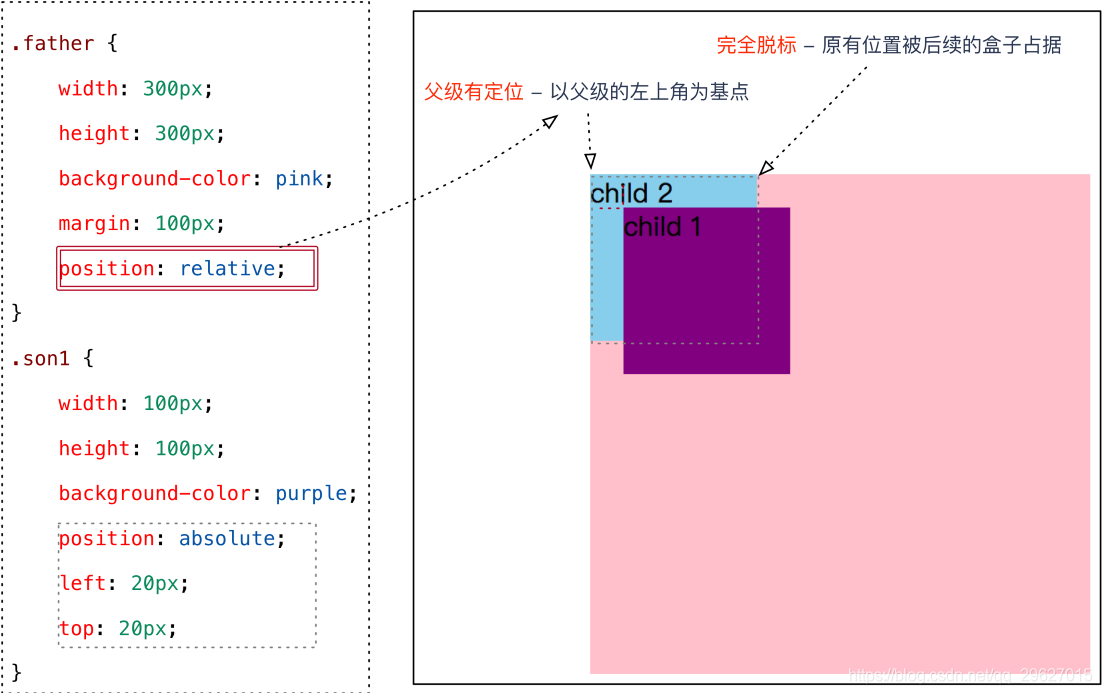
絕對定位的特點:
- 絕對是以帶有定位的父級元素來移動位置(拼爹型),如果父級都沒有定位,則以瀏覽器文件爲準移動位置
- 不保留原來的位置,完全是脫標的
定位口訣——子絕父相
4) 固定定位(fixed)
固定定位是絕對定位的一種特殊形式:(認死理型),如果說絕對定位是一個矩形,那麼固定定位就類似於正方形
-
完全脫標_完全不佔位置
-
只認瀏覽器的可視視窗——瀏覽器可視視窗 + 邊偏移屬性 來設定元素的位置
- 跟父元素沒有任何關係
- 不隨卷軸卷動
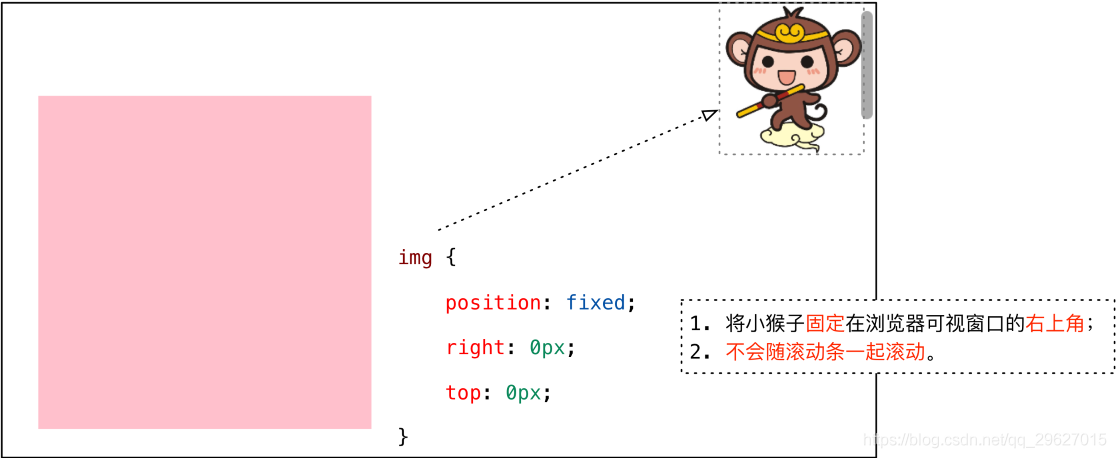
3. 定位(position)的擴充套件
3.1 絕對定位的盒子居中
【注意】絕對定位/固定定位的盒子不能通過設定margin: auto設定水平居中
在使用絕對定位時要想實現水平居中,可以按照下圖的方法:
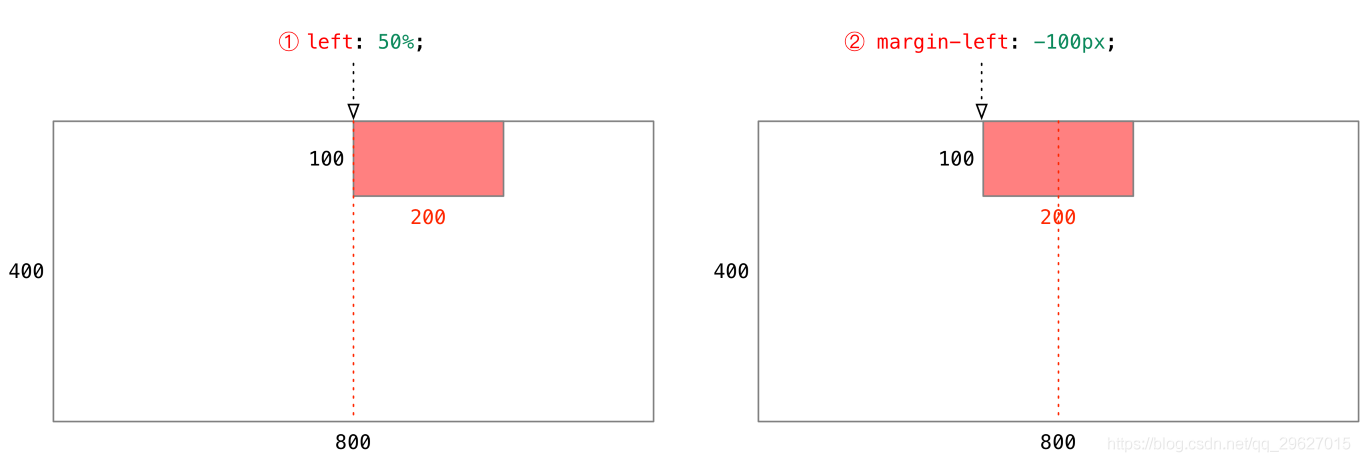
- left: 50%; :讓盒子左側移動到父級元素的水平中心位置
- margin-left: -100px; :讓盒子向左移動自身寬度的一半
3.2 堆疊順序(z-index)
在使用定位佈局時,可能會出現盒子重疊的情況
加了定位的盒子,預設後來者居上,後面的盒子會壓住前面的盒子
應用z-index層疊等級屬性可以調整盒子的堆疊順序。如下圖所示:
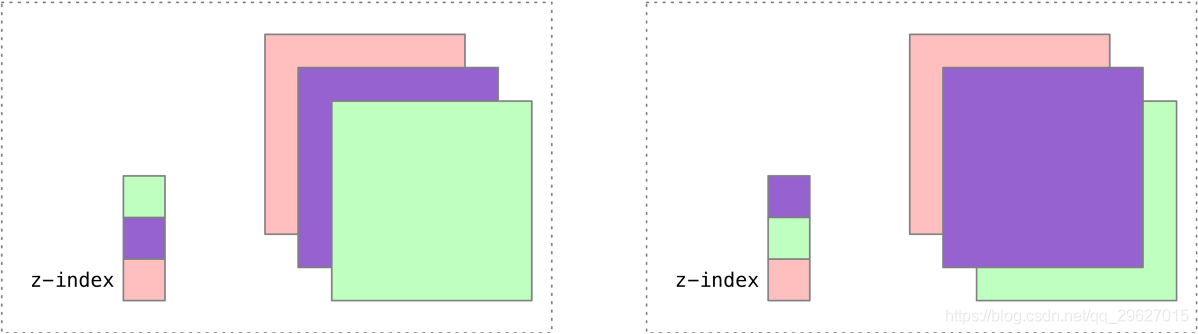
z-index的特性如下:
- 屬性值:正整數、負整數或0,數值越大,盒子越靠上
- 如果屬性值相同,則按照書寫順序,後來居上
- 數位後面不能加單位
【注意】z-index只能應用於相對定位、絕對定位和固定定位的元素,其他標準流、浮動和靜態定位無效
3.3 定位改變display
前面講過,display是顯示模式,可以改變顯示模式有以下方式:
- 可以用inline-block轉換爲行內塊
- 可以用浮動float預設轉換爲行內塊(類似,並不完全一樣,因爲浮動是脫標的)
- 絕對定位和固定定位也和浮動類似,預設轉換的特性轉換爲行內塊
【注意】浮動元素、絕對定位(固定定位)元素的都不會出發外邊距合併的問題
4. 定位小結
| 定位元型樣 | 是否脫標佔有位置 | 移動位置基準 | 模式切換(行內塊) | 使用情況 |
|---|---|---|---|---|
| 靜態static | 不脫標,正常模式 | 正常模式 | 不能 | 幾乎不用 |
| 相對定位relative | 不脫標,佔有位置 | 相對自身位置移動 | 不能 | 基本單獨使用 |
| 絕對定位absolute | 完全脫標,不佔有位置 | 相對於定位父級移動位置 | 能 | 要和定位父級元素搭配使用 |
| 固定定位fixed | 完全脫標,不佔有位置 | 相對於瀏覽器移動位置 | 能 | 單獨使用,不需要父級 |
【注意】
- 邊偏移需要和定位元型樣聯合使用,單獨使用無效
- top和bottom不要同時使用
- left和right不能同時使用
八、CSS高階技巧
1. 元素的顯示與隱藏
1.1 display顯示
- display設定或檢索物件是否及如何顯示
display: none; 隱藏物件
display: block; 除了轉換爲塊級元素之外,同時還有顯示元素的意思
- 特點:隱藏之後,不再保留位置
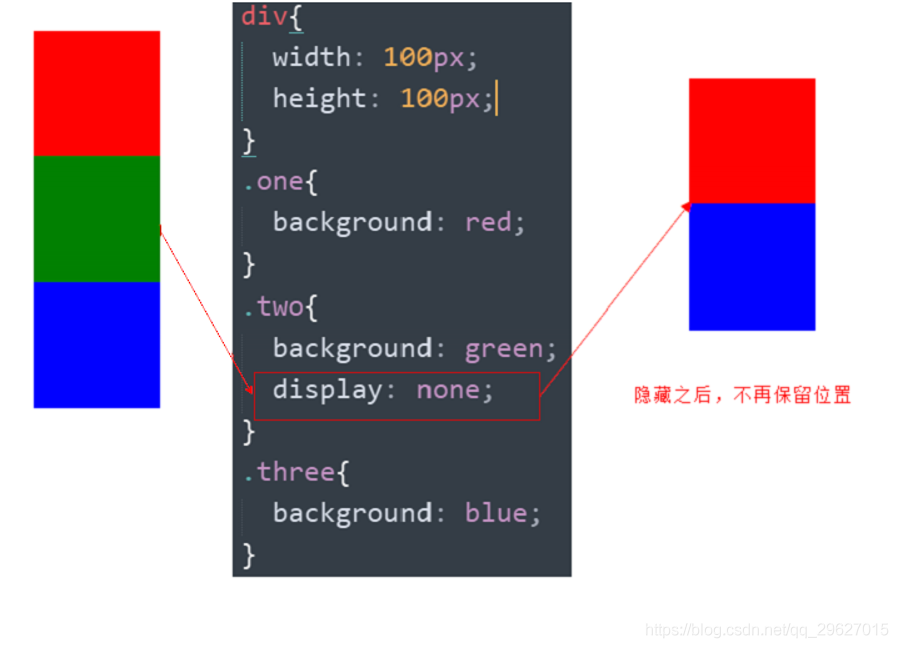
1.2 visibility可見性
- 設定或檢索是否顯示物件
visibility: visible; 物件可視 visibility: hidden; 物件隱藏
- 特點:隱藏之後,繼續保留原有位置(停職留薪)
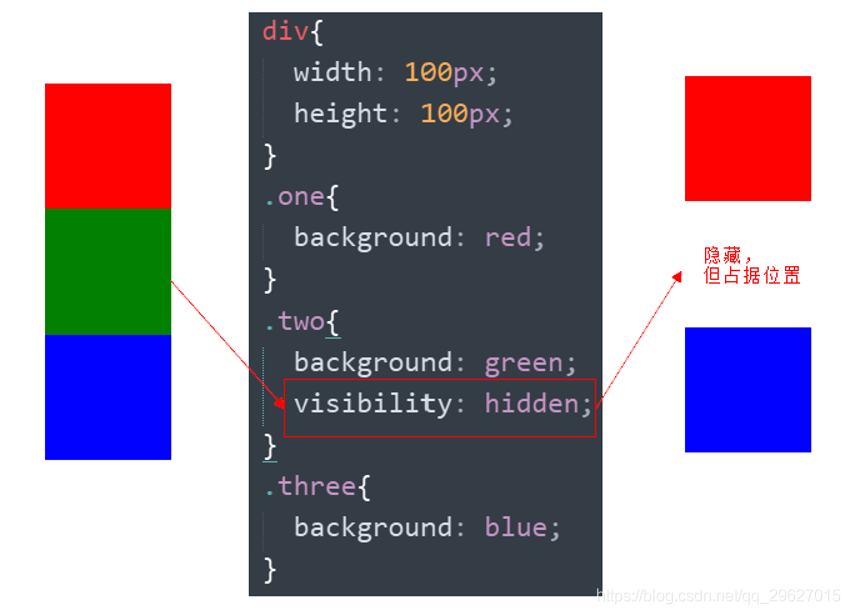
1.3 overflow溢位
- 檢索或這是當物件的內容超過其指定高度及寬度時如何管理內容
| 屬性值 | 描述 |
|---|---|
| visible | 不剪下內容也不新增卷軸 |
| hidden | 不顯示超過物件尺寸的內容,超出的部分隱藏掉 |
| scroll | 不管超出內容,總是顯示卷軸 |
| auto | 超出自動顯示卷軸,不超出不顯示卷軸 |
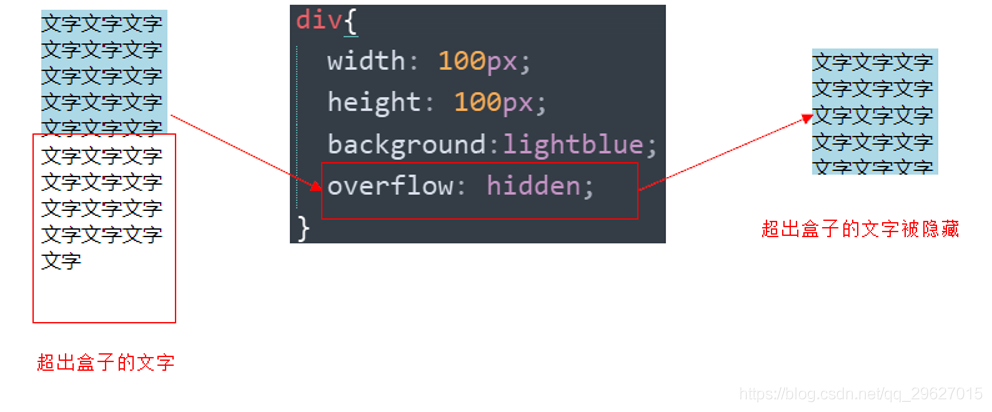
1.4 顯示與隱藏總結
| 屬性 | 區別 | 用途 |
|---|---|---|
| display | 隱藏物件,不保留位置 | 配合後面js做特效,比如下拉式選單,原先沒有,滑鼠經過,顯示下拉式選單,應用極爲廣泛 |
| visibility | 隱藏物件,保留位置 | 使用較少 |
| overflow | 只是隱藏超出大小的部分 | 可以清除浮動 保證盒子裏面的內容不會超出蓋盒子範圍 |
2. CSS用戶介面樣式
2.1 滑鼠樣式cursor
設定或檢索在物件上移動的滑鼠指針採用何種系統預定義 的遊標形式
| 屬性值 | 描述 |
|---|---|
| default | 預設 |
| pointer | 小手 |
| move | 移動 |
| text | 文字 |
| not-allowed | 禁止 |
2.2 輪廓線outline
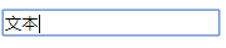
是繪製於元素周圍的一條線,位於邊框邊緣的外面,可起到突出元素的作用
outline : outline-color ||outline-style || outline-width
但是我們都不關心可以設定多少,我們平時都是去掉的
最直接的寫法是:outline: 0; 或者 outline: none;
<input type="text" style="outline: 0;"/>
2.3 防止拖拽文字域resize
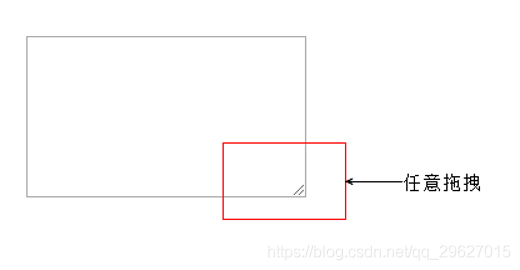
實際開發中,我們文字域右下角是不可推拽:
<textarea style="resize: none;"></textarea>
2.4 用戶介面樣式總結
| 屬性 | 作用 | 用途 |
|---|---|---|
| 滑鼠樣式 | 更改滑鼠樣式cursor | 樣式很多,重點記住pointer |
| 輪廓線 | 表單預設outline | outline輪廓線,我們一般直接去掉,border是邊框,我們會經常用 |
| 防止拖拽 | 主要針對文字域resize | 防止使用者隨意拖拽文字域,造成頁面佈局混亂,我們使用resize: none; |
3. vertical-align垂直對齊
- 有寬度的塊級元素居中對齊,是margin: 0 auto;
- 讓文字居中對齊,是text-align: center;
vertical-align垂直對齊,它只針對行內元素或者行內塊元素

vertical-align : baseline |top |middle |bottom
設定或檢索物件內容的垂直對齊方式
【注意】vertical-align不影響塊級元素中的內容對齊,它只針對於行內元素或者行內塊元素,特別是行內塊元素,通常用來控製圖片/表單與文字的對齊
3.1 圖片、表單和文字對齊
通過vertical-align控製圖片和文字的垂直關係,預設的圖片會和文字基線對齊

| 模式 | 單詞 |
|---|---|
| 基線對齊:預設的是文字和圖片基線對齊 | vertical-align: baseline; |
| 垂直居中:預設的是文字和圖片基線對齊 | vertical-align: middle; |
| 頂部對齊:預設的是文字和圖片基線對齊 | vertical-align: top; |
3.2 去除圖片底側空白縫隙
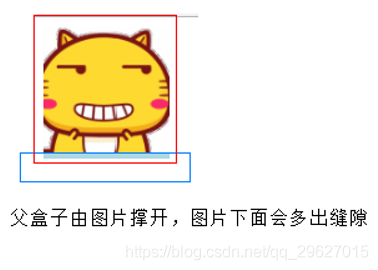
-
原因:
- 圖片或者表單等行內塊元素,他的底線會和父級盒子的基線對齊
- 圖片底側會有一個空白縫隙
-
解決方法:
- 給img標籤新增vertical-align: middle | top等等,讓圖片不要和基線對齊
- 給img標籤新增display: block; 轉換爲塊級元素就不會存在問題
4. 溢位的文字省略號顯示
4.1 white-space
white-space設定或檢索物件內文字顯示放十四。通常我們使用於強制一行顯示內容
white-space: normal; 預設處理方式
white-space: nowrap; 強制在同一行內顯示所有文字,直到文字結束或者遭遇br標籤物件才換行
4.2 text-overflow文字溢位
設定或檢索是否使用一個省略標記(……)表示物件內文字的溢位
text-overflow: clip; 不顯示省略標記(……),而是簡單的裁切
text-overflow: ellipsis; 當物件內文字溢位時顯示省略標記(……)
【注意】一定要首先強制一行內顯示,再次和overflow屬性搭配使用
4.3 總結
/* 1. 先強制一行內顯示文字 */
white-space: nowrap;
/* 2. 超出的部分隱藏 */
overflow: hidden;
/* 3. 文字用省略號替代超出的部分 */
text-overflow: ellipsis;
5. CSS精靈技術(sprite)
5.1 爲什麼需要精靈技術
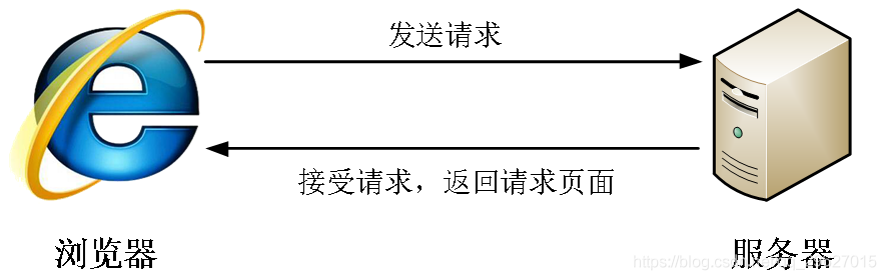
圖所示爲網頁的請求原理圖,當使用者存取一個網站時,需要向伺服器發送請求,網頁上的每張影象都要經過一次請求才能 纔能展示給使用者。
然而,一個網頁中往往會應用很多小的背景影象作爲修飾,當網頁中的影象過多時,伺服器就會頻繁地接收和發送請求,這將大大降低頁面的載入速度
【why?】爲了有效地減少伺服器接受和發送請求的次數,提高頁面的載入速度
5.2 精靈技術講解
css精靈其實是將網頁中的一些背景影象整合到一張大圖中(精靈圖),然而,各個網頁元素通常只需要精靈圖中不同位置的某個小圖,要想精確定位到精靈圖中的某個小圖
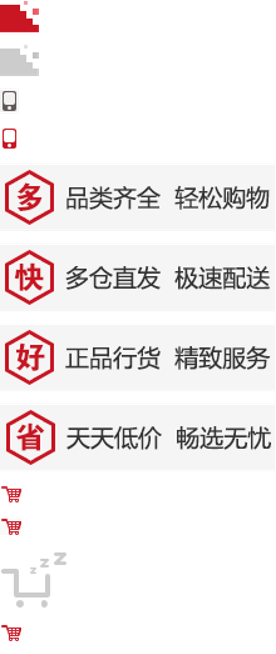
當使用者存取該頁面時,只需向伺服器發送一次請求,網頁中的背景影象即可全部展示出來
需要使用CSS中的
- background-image
- background-repeat
- background-position屬性進行背景定位
- 其中最關鍵的是使用background-position屬性精確地定位
5.3 精靈技術使用核心
- 精確測量,每個小背景圖片的大小和位置
- 給盒子指定小背景圖片時,背景定位基本都是負值
6. 滑動門
在這裏插入圖片描述
爲了使各種特殊形狀的背景能夠自適應元素中文字內容的多少,出現了CSS滑動門技術。它從新的角度構建頁面,使各種特殊形狀的背景能夠自由拉伸滑動,以適應元素內部的文字內容,可用性更強,最常見於各種導航欄的滑動門
6.1 核心技術
核心技術就是利用CSS精靈(主要是背景位置)和盒子padding撐開寬度,以使能適應不同字數的導航欄
一般的經典佈局都是這樣的:
<a href="#">
<span>公司</span>
</a>
<a href="#">
<span>公司新聞</span>
</a>
CSS樣式
/* 1. a是設定左側背景(左門) */
a {
/* 因爲是滑動門,左右推拉的。跟文字內容多少有關,此時需要用文字撐開盒子,就要用到行內塊 */
display: inline-block;
height: 33px;
background: url(images/to.png) no-repeat;
margin: 100px;
padding-left: 15px;
color: #fff;
}
/* 2. span是設定右側背景(右門) */
a span {
display: inline-block;
height: 33px;
/* 注意span需要背景圖片右對齊 */
background: url(images/to.png) no-repeat right top;
padding-right: 15px;
}
效果:
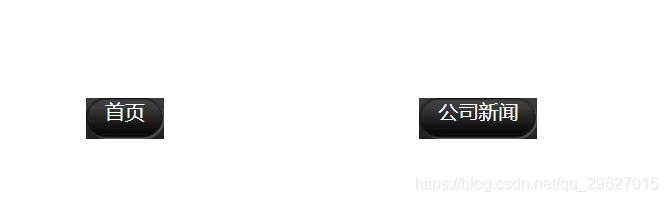
總結:
- a 設定背景左側,padding撐開合適寬度
- span設定背景右側,padding撐開合適寬度剩下由文字繼續撐開寬度
- 之所以a包含span就是因爲整個導航都是可以點選的
7. 拓展
7.1 margin負值之類
1)負邊距+定位:水平居中
2)壓住盒子相鄰邊框
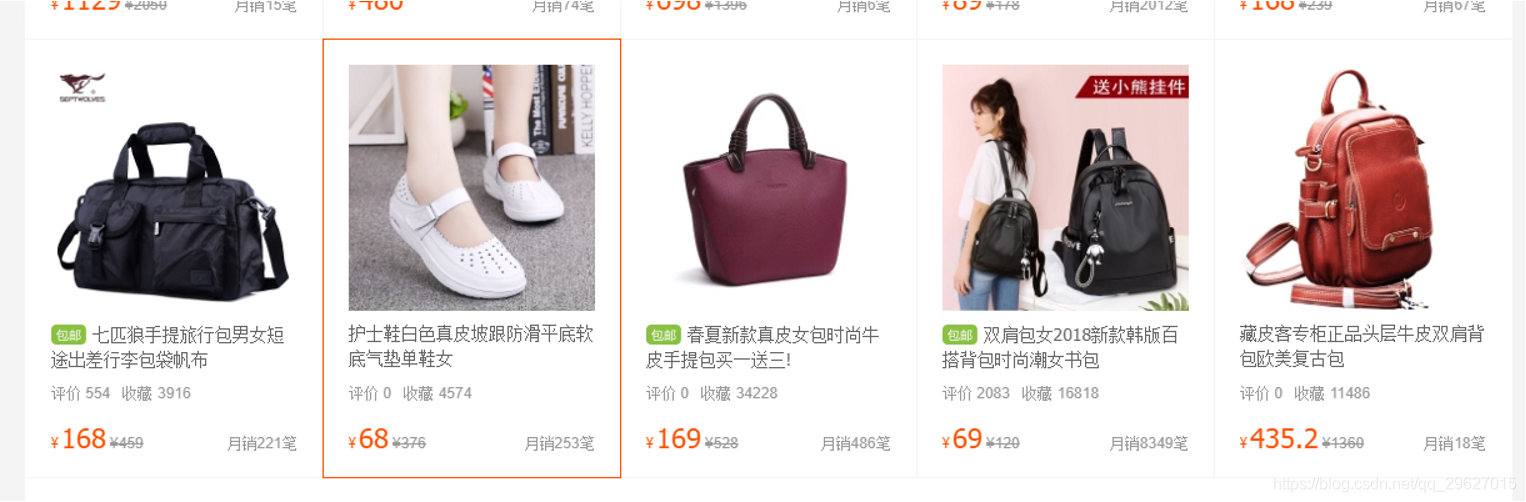
【注意】
- 浮動的盒子是緊貼在一起的
- 定位的盒子是最高層的
- 都是定位的盒子,可以通過z-index來實現層級關係
7.2 CSS三角形之美
div {
width: 0;
height: 0;
border-top: 10px solid red;
border-right: 10px solid green;
border-bottom: 10px solid blue;
border-left: 10px solid pink;
}
效果:
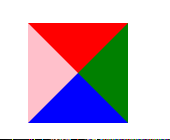
總結:
-
我們用css 邊框可以模擬三角效果
-
寬度高度爲0
-
我們4個邊框都要寫, 只保留需要的邊框顏色,其餘的不能省略,都改爲 transparent 透明就好了
而,各個網頁元素通常只需要精靈圖中不同位置的某個小圖,要想精確定位到精靈圖中的某個小圖
[外連圖片轉存中…(img-FULWAyCM-1597025809311)]
當使用者存取該頁面時,只需向伺服器發送一次請求,網頁中的背景影象即可全部展示出來
需要使用CSS中的
- background-image
- background-repeat
- background-position屬性進行背景定位
- 其中最關鍵的是使用background-position屬性精確地定位